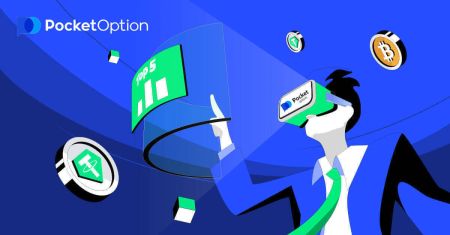So eröffnen Sie ein Konto und melden sich bei Pocket Option an
Dieser Leitfaden führt Sie Schritt für Schritt durch den Prozess und stellt sicher, dass Sie bereit sind, selbstbewusst mit dem Handel zu beginnen.
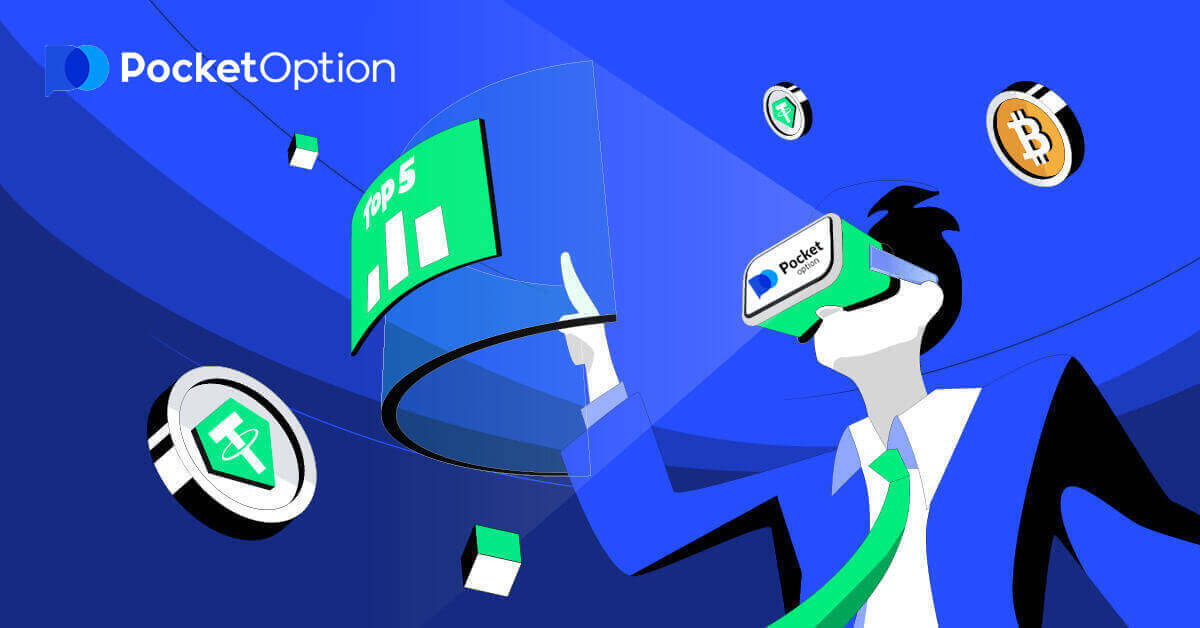
So eröffnen Sie ein Konto bei Pocket Option
Beginnen Sie den Pocket Option-Handel mit 1 Klick
Die Registrierung auf der Plattform ist ein einfacher Vorgang, der nur wenige Klicks erfordert. Um die Handelsoberfläche mit einem Klick zu öffnen, klicken Sie auf die Schaltfläche „Mit einem Klick starten“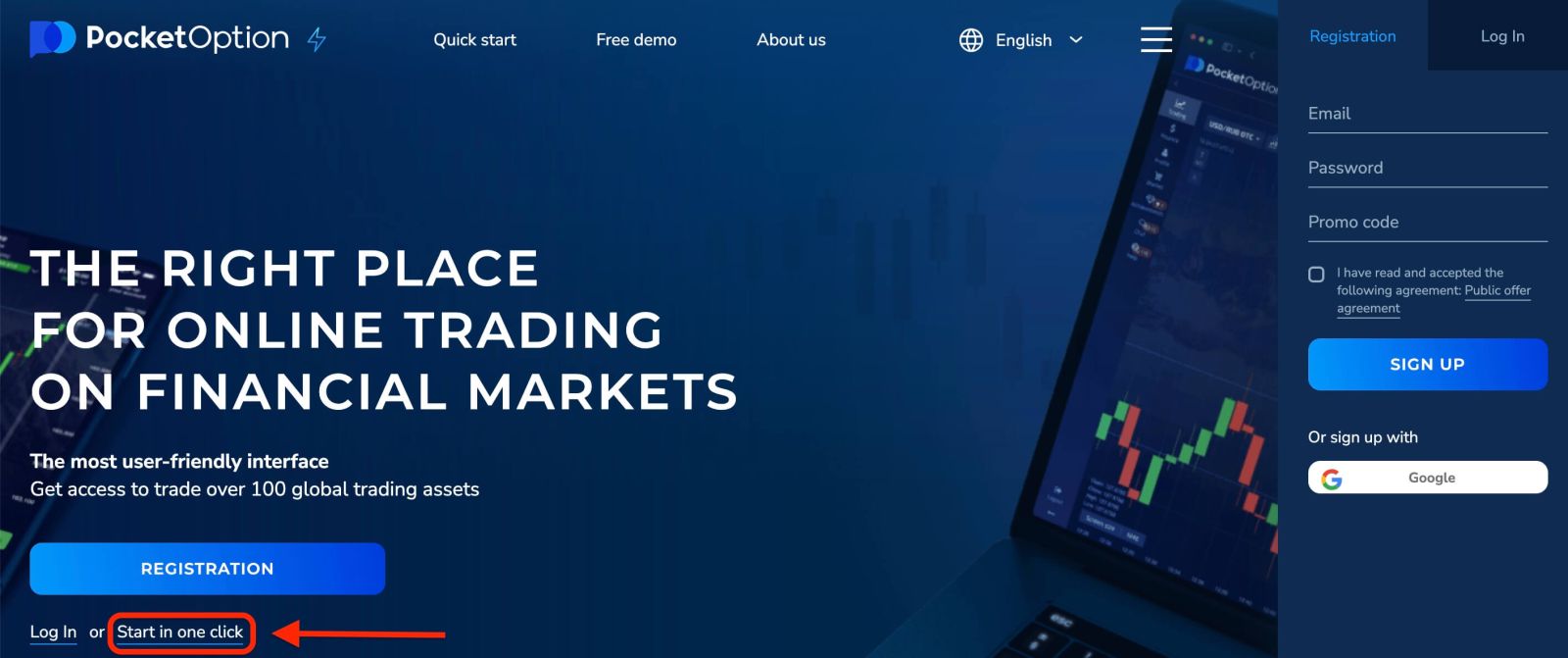
. Dadurch gelangen Sie zur Demo-Handelsseite . Klicken Sie auf „Demokonto“, um mit dem Handel mit 10.000 $ auf dem Demokonto zu beginnen.
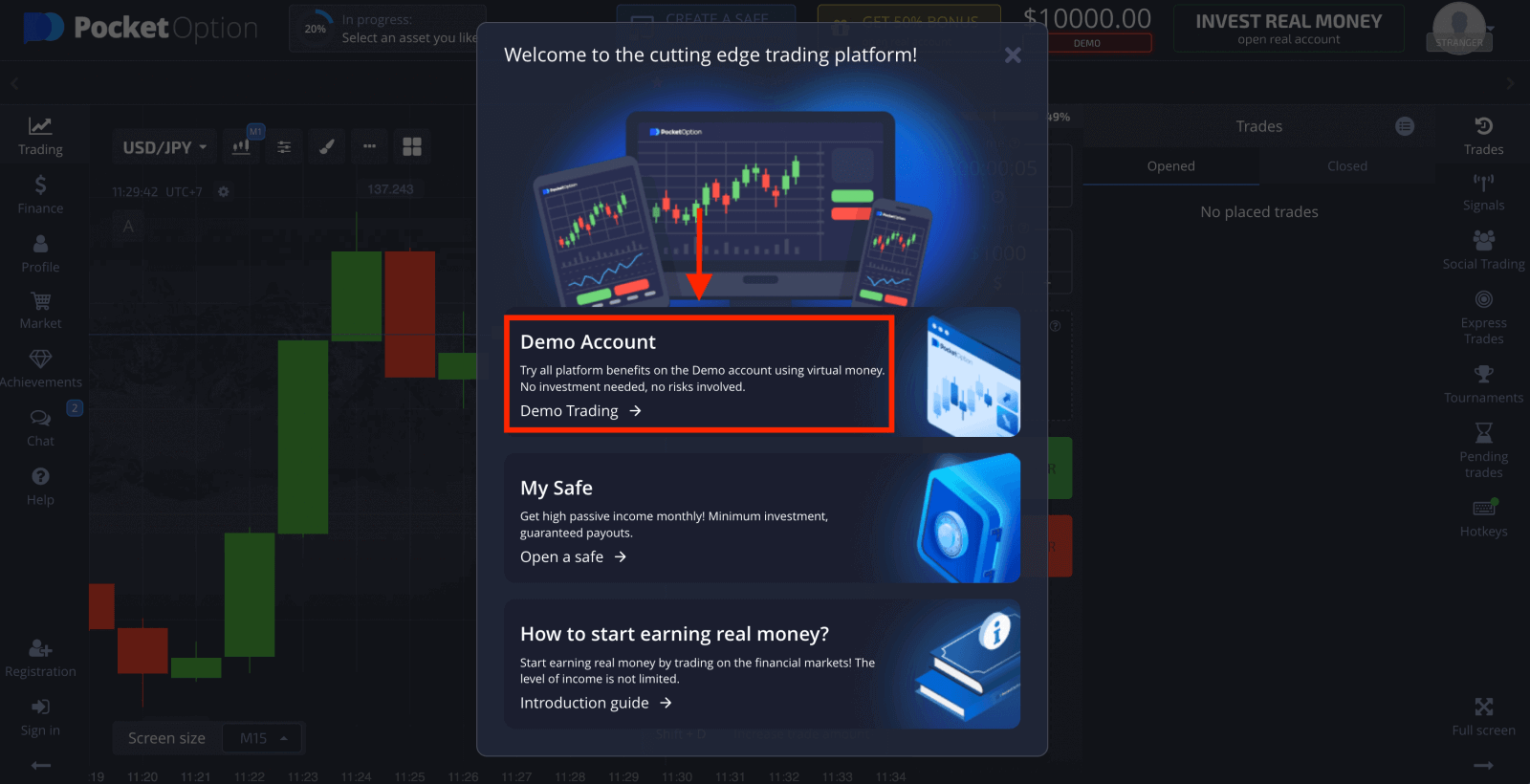
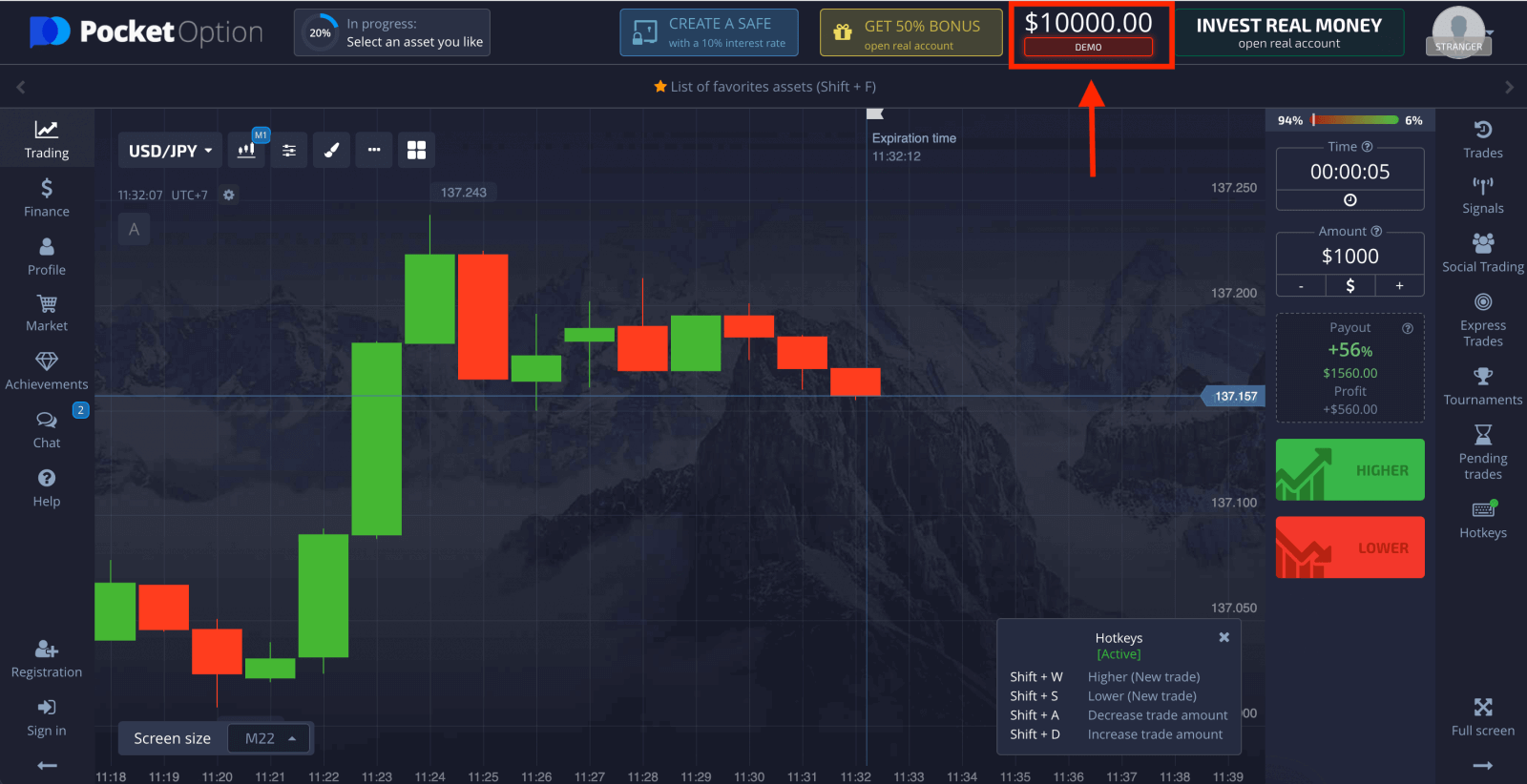
Um das Konto weiterhin nutzen zu können, speichern Sie Handelsergebnisse und können auf einem echten Konto handeln. Klicken Sie auf „Registrierung“, um ein Pocket Option-Konto zu erstellen. 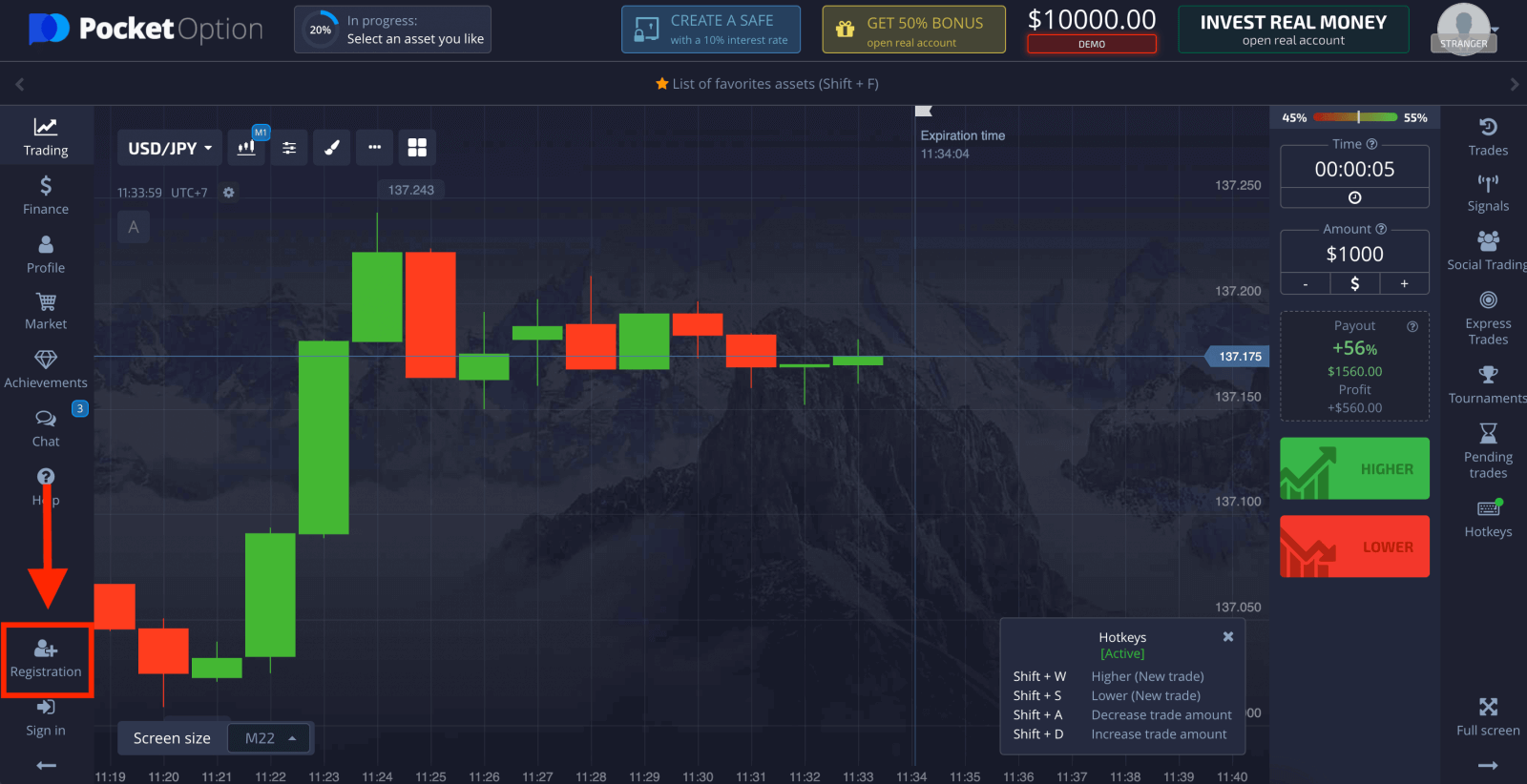
Es stehen drei Optionen zur Verfügung: Registrieren Sie sich wie unten beschrieben mit Ihrer E-Mail-Adresse oder Ihrem Google-Konto . Sie müssen lediglich eine geeignete Methode auswählen und ein Passwort erstellen.
So eröffnen Sie ein Pocket Option-Konto mit E-Mail
1. Sie können sich auf der Plattform für ein Konto anmelden , indem Sie oben rechts auf die Schaltfläche „ Registrierung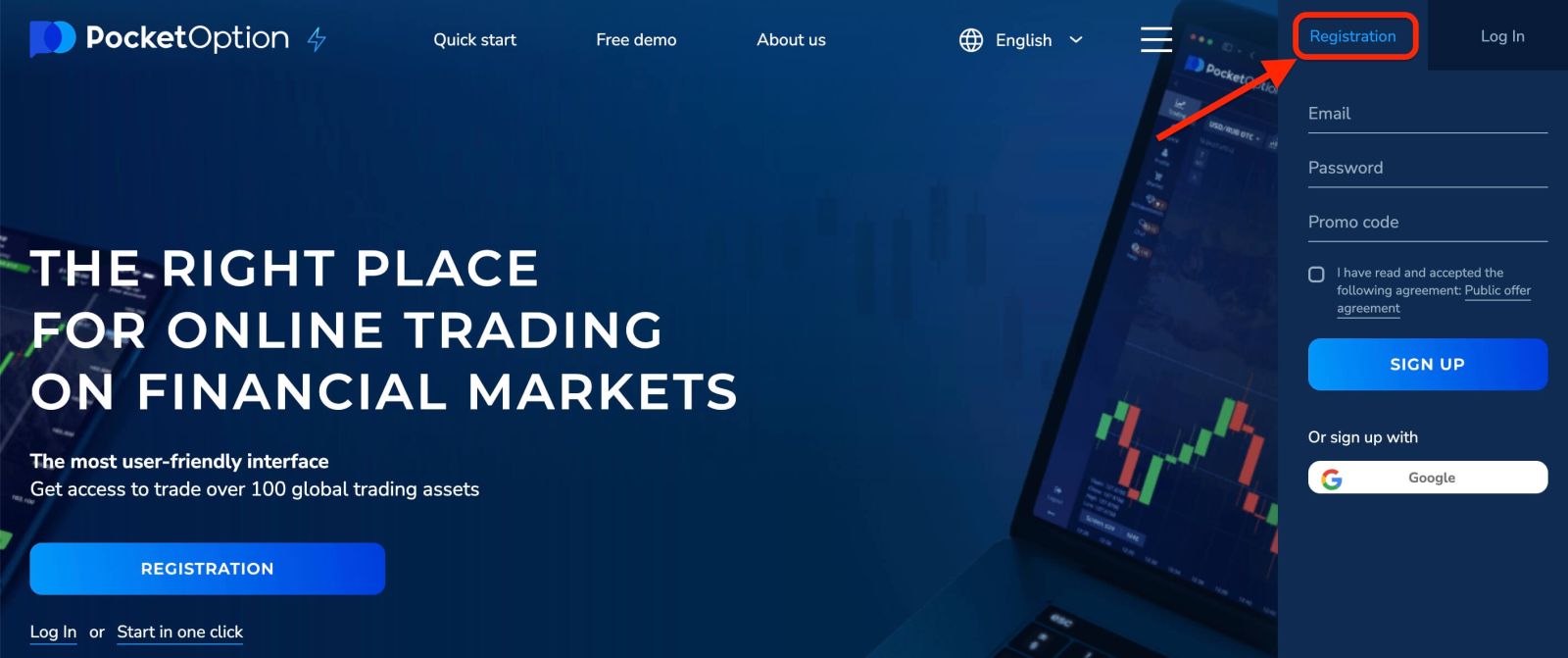
“ klicken. 2. Um sich anzumelden, müssen Sie die erforderlichen Informationen eingeben und auf „ ANMELDEN “ klicken.
- Geben Sie eine gültige E-Mail-Adresse ein.
- Erstellen Sie ein sicheres Passwort.
- Lesen und akzeptieren Sie die Vereinbarung.
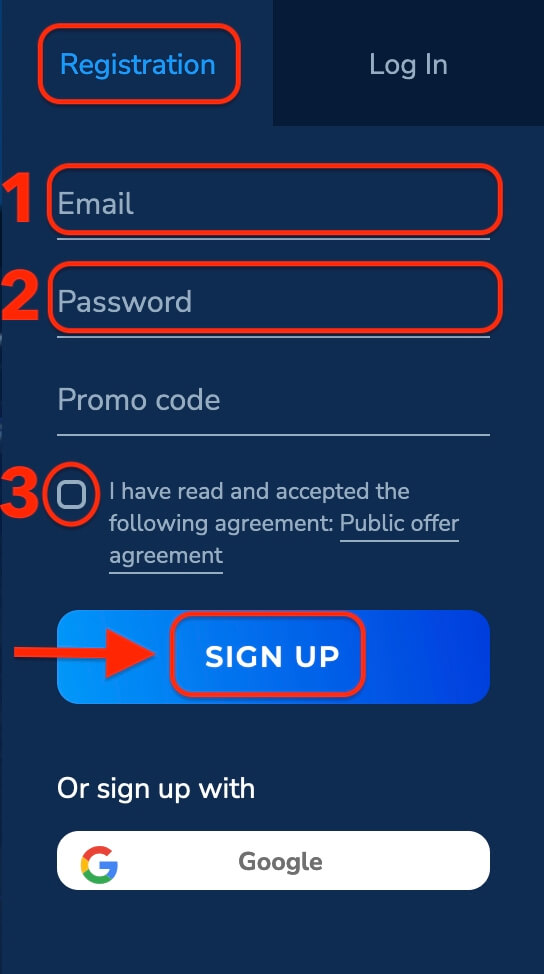
Pocket Option sendet eine Bestätigungsmail an Ihre E-Mail-Adresse . Klicken Sie auf den Link in dieser Mail, um Ihr Konto zu aktivieren. Damit schließen Sie die Registrierung und Aktivierung Ihres Kontos ab.
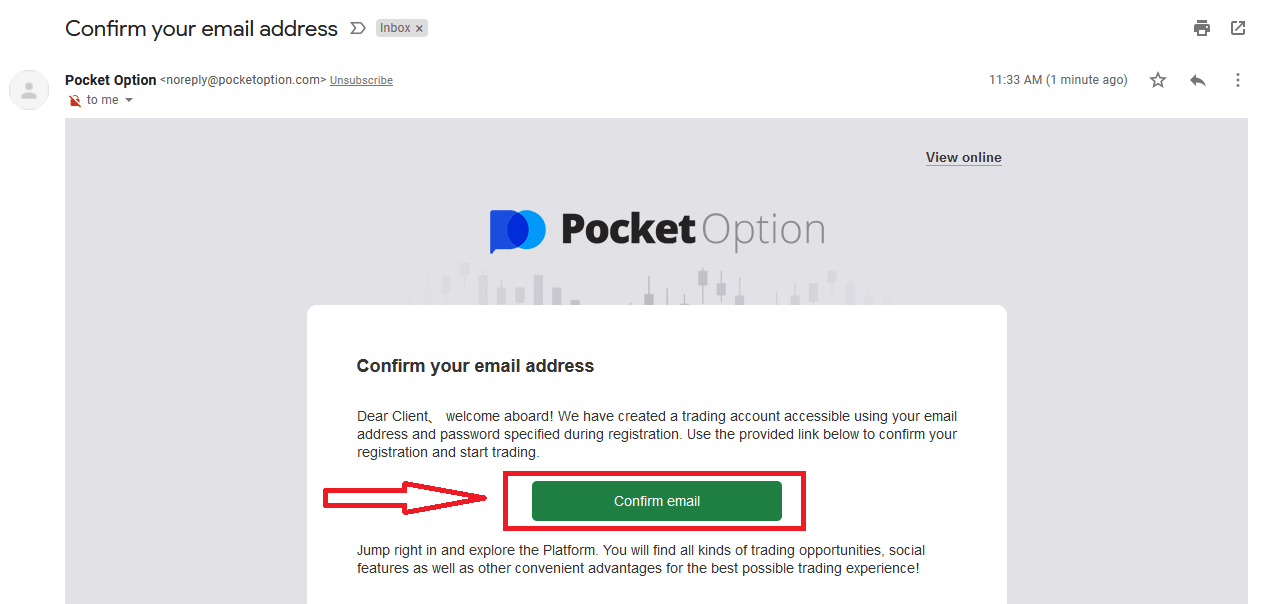
Herzlichen Glückwunsch! Sie haben sich erfolgreich registriert und Ihre E-Mail ist bestätigt.
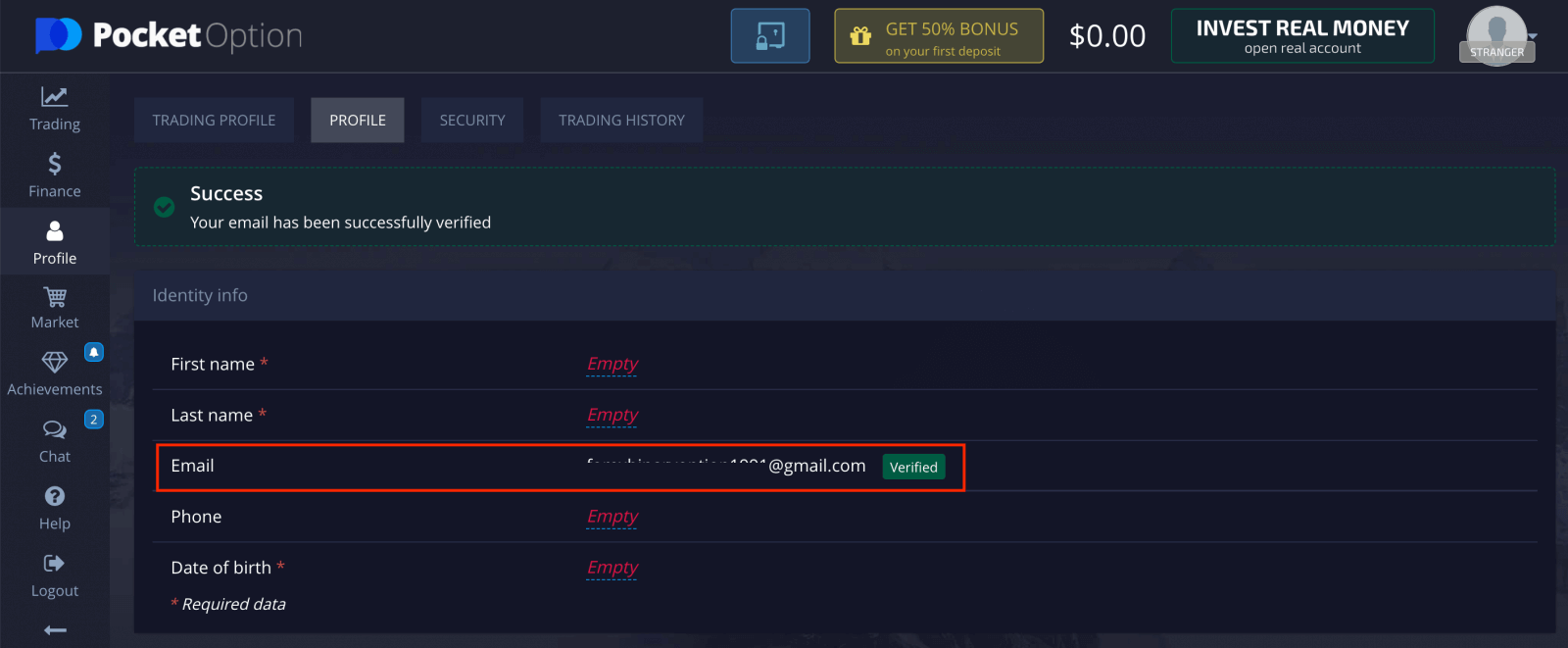
Wenn Sie ein Demokonto verwenden möchten, klicken Sie auf „Trading“ und „Quick Trading Demokonto“.
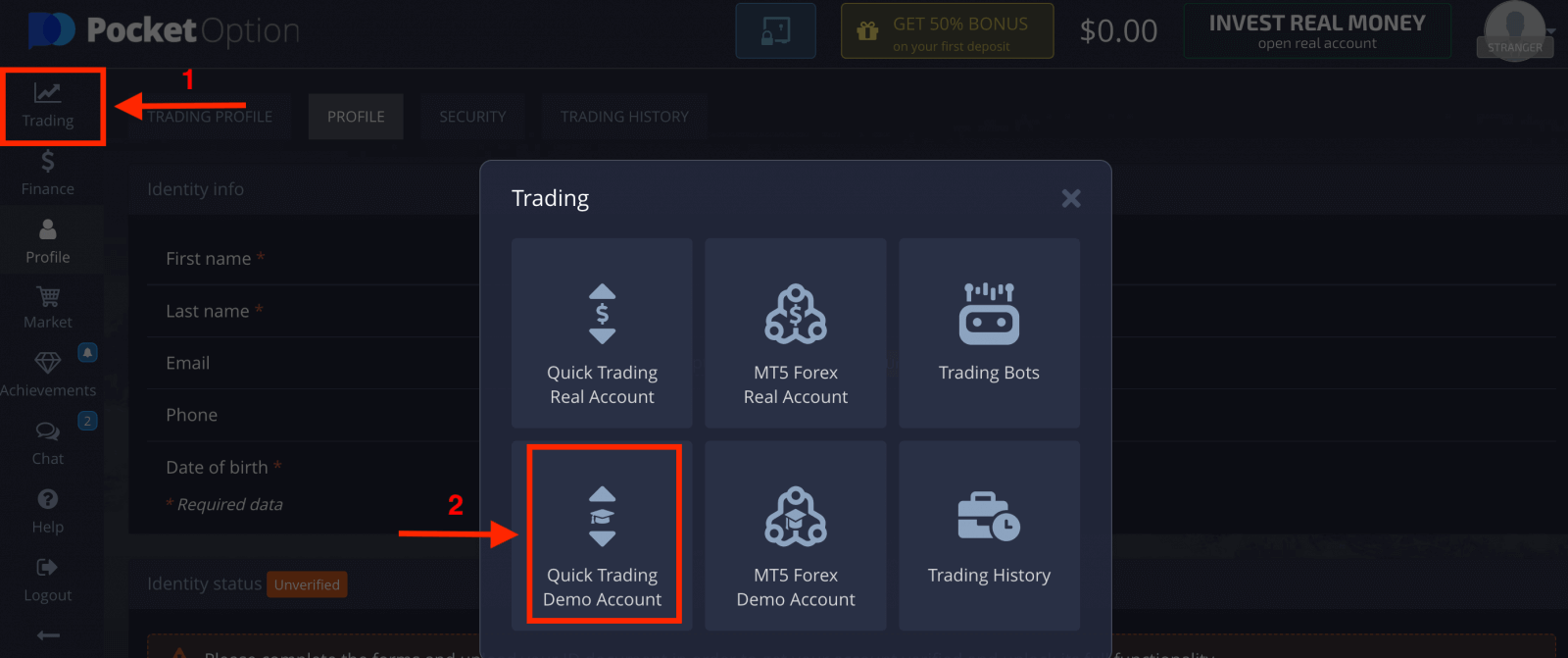
Jetzt können Sie mit dem Handel beginnen. Sie haben 1.000 $ auf Ihrem Demokonto.
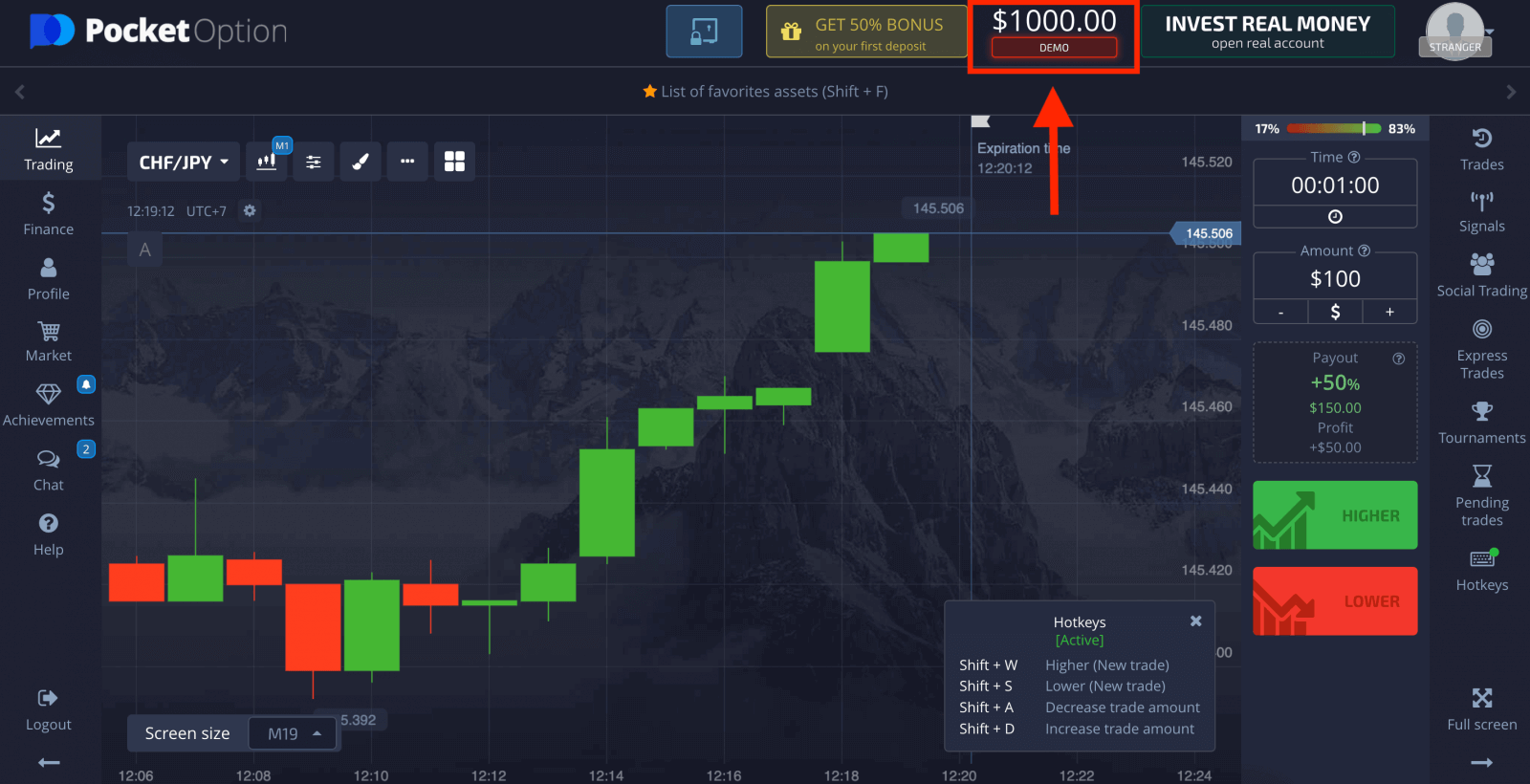
Sie können auch auf einem Echtgeldkonto handeln, klicken Sie auf „Trading“ und „Quick Trading Echtgeldkonto“.
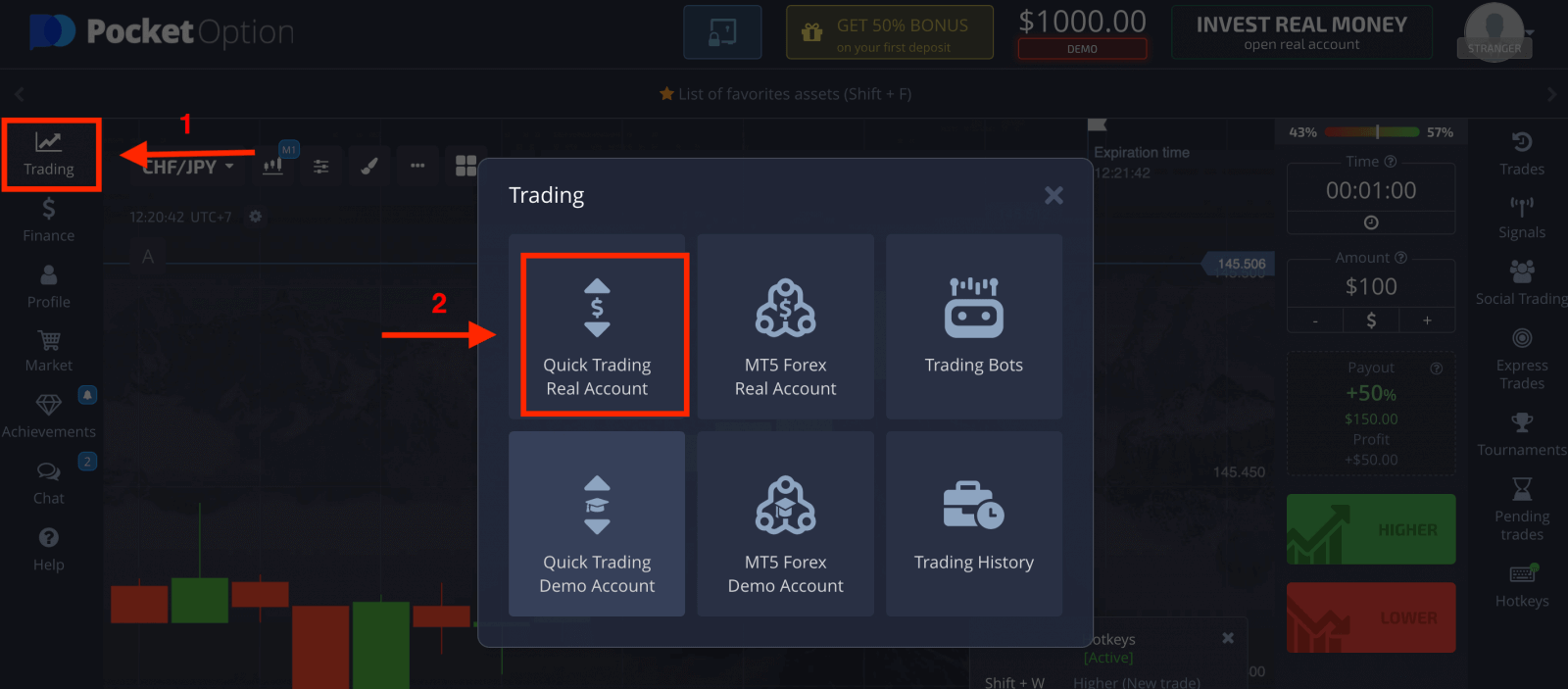
Um mit dem Live-Handel zu beginnen, müssen Sie eine Investition in Ihr Konto tätigen (Mindestinvestitionsbetrag beträgt 5 $).
So tätigen Sie eine Einzahlung bei Pocket Option
So eröffnen Sie ein Pocket Option-Konto mit Google
1. Um sich mit einem Google-Konto anzumelden , klicken Sie im Anmeldeformular auf die entsprechende Schaltfläche.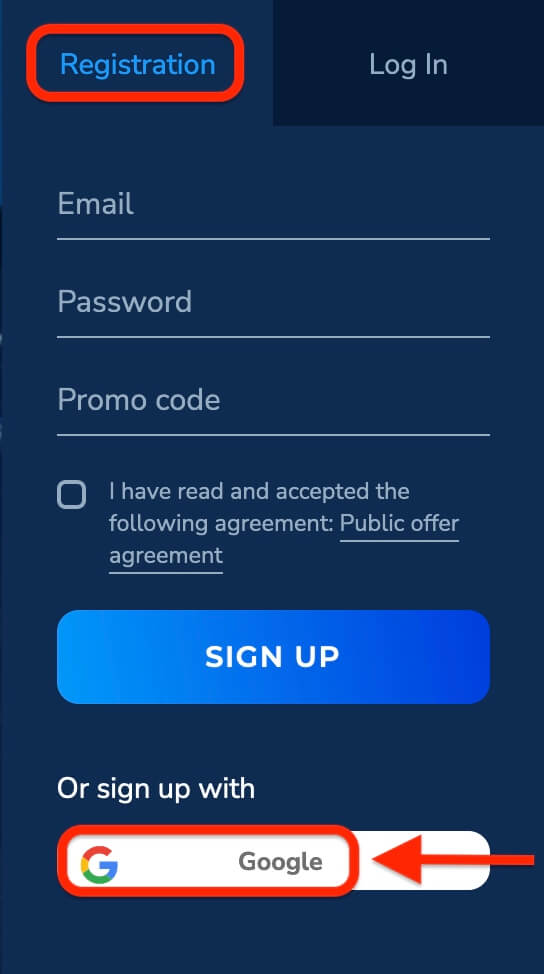
2. Geben Sie im neu geöffneten Fenster Ihre Telefonnummer oder E-Mail-Adresse ein und klicken Sie auf „Weiter“.
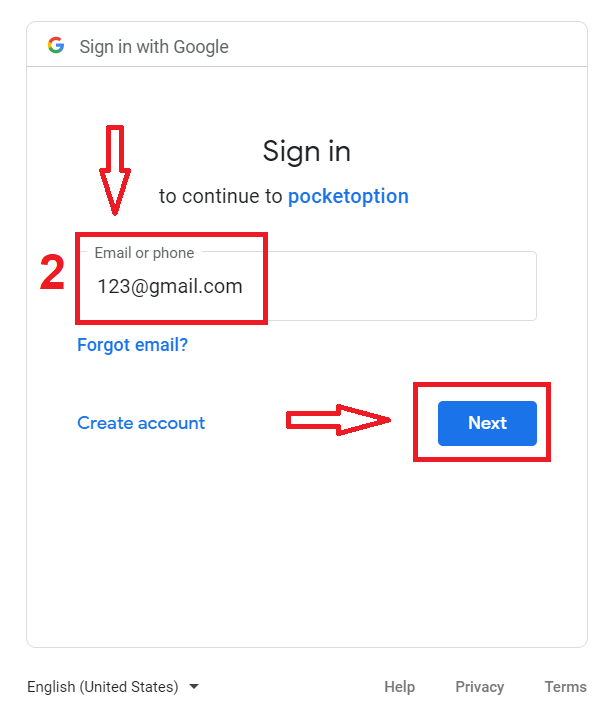
3. Geben Sie anschließend das Passwort für Ihr Google-Konto ein und klicken Sie auf „Weiter“.
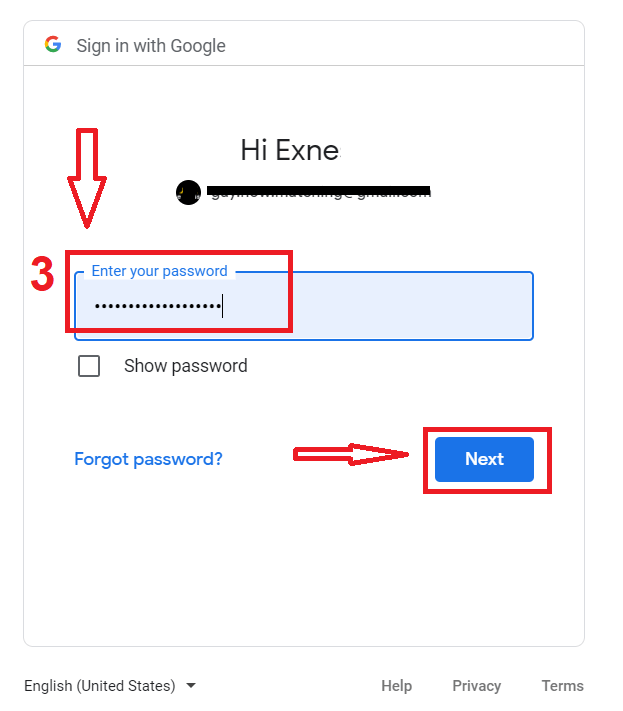
Danach gelangen Sie zu Ihrem persönlichen Pocket Option-Konto.
Eröffnen Sie ein Konto in der Pocket Option-App für iOS
Die Registrierung auf der mobilen iOS-Plattform steht Ihnen ebenfalls zur Verfügung . Klicken Sie auf „ Registrierung “.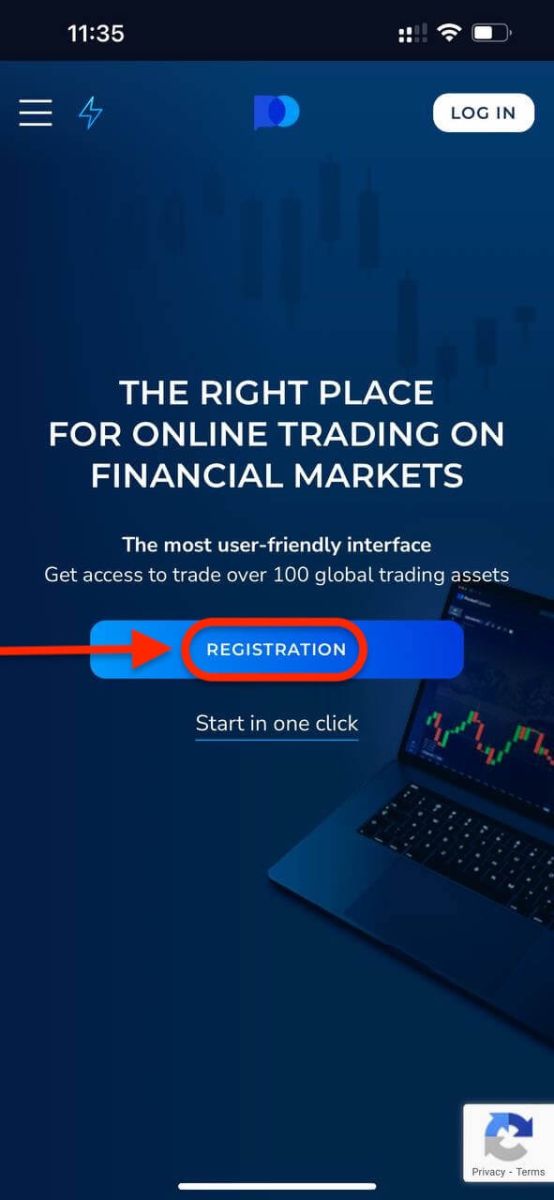
- Geben Sie eine gültige E-Mail-Adresse ein.
- Erstellen Sie ein sicheres Passwort.
- Überprüfen Sie die Vereinbarung und klicken Sie auf „ANMELDEN“.
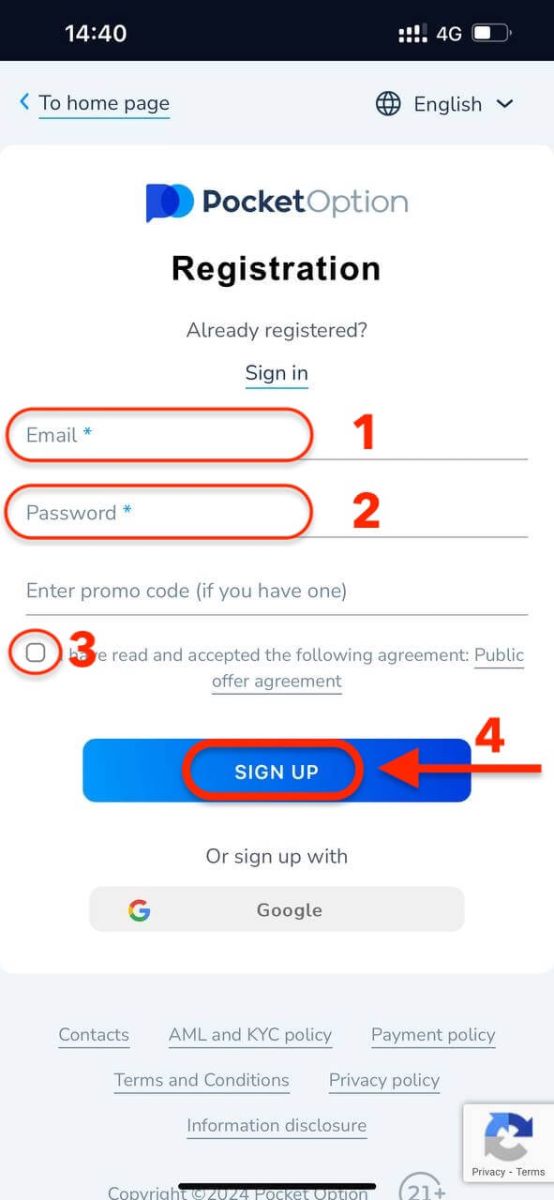
Herzlichen Glückwunsch! Sie haben sich erfolgreich registriert. Klicken Sie auf „Abbrechen“ , wenn Sie zunächst mit einem Demokonto handeln möchten.
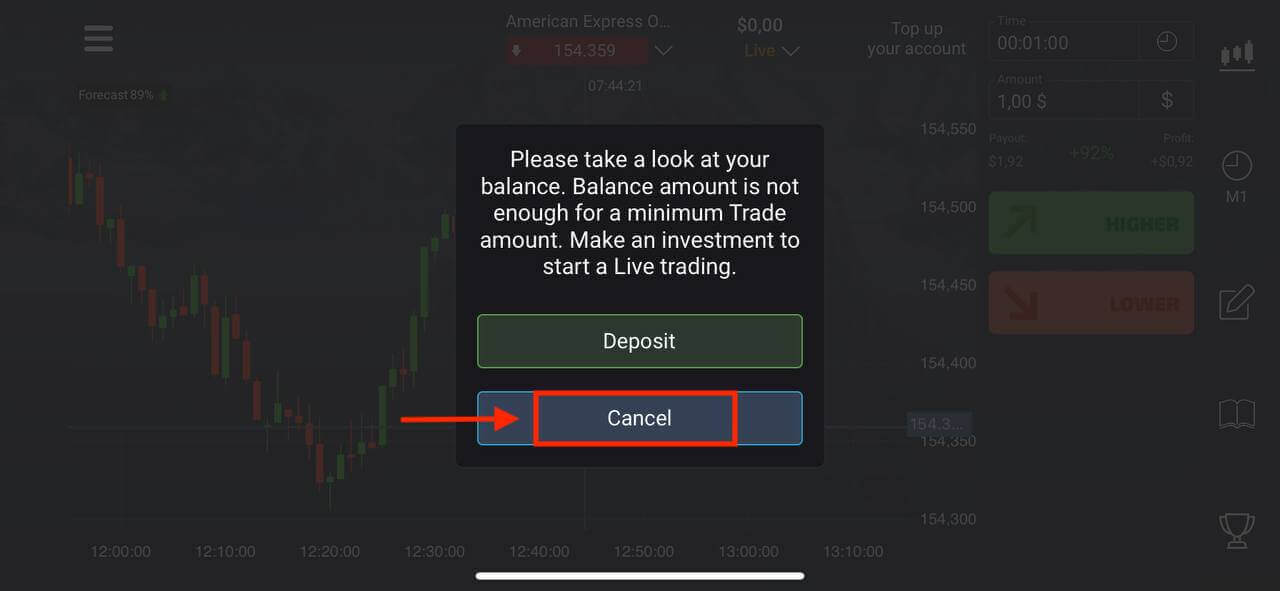
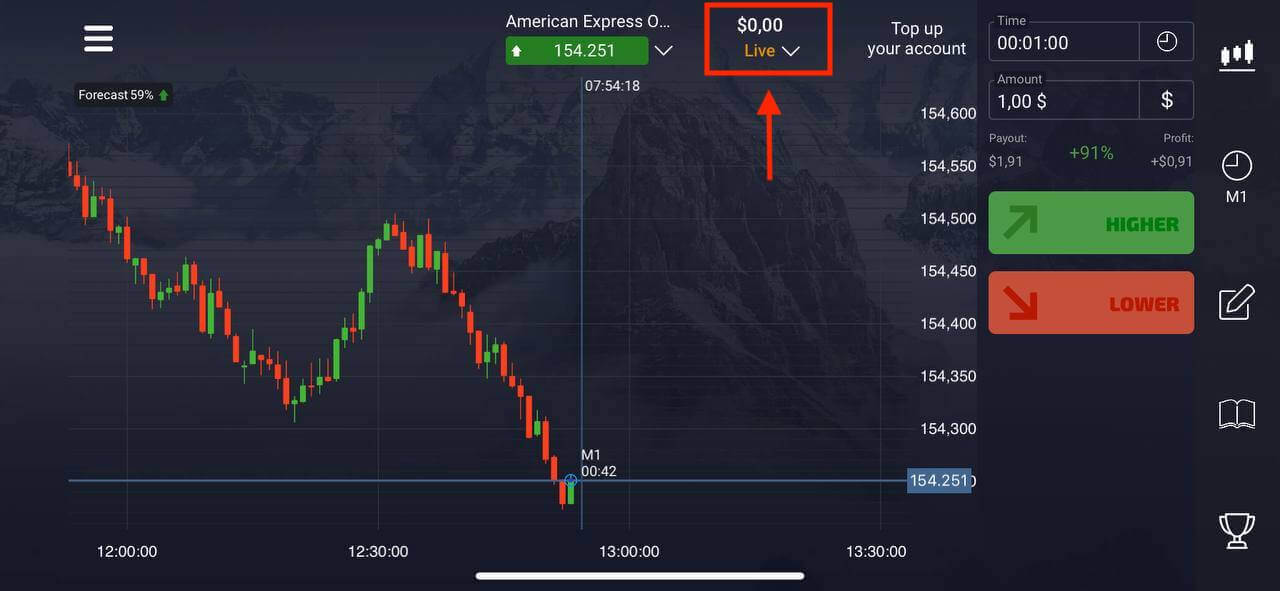
Wählen Sie „Demokonto“, um mit einem Guthaben von 1000 $ zu handeln.
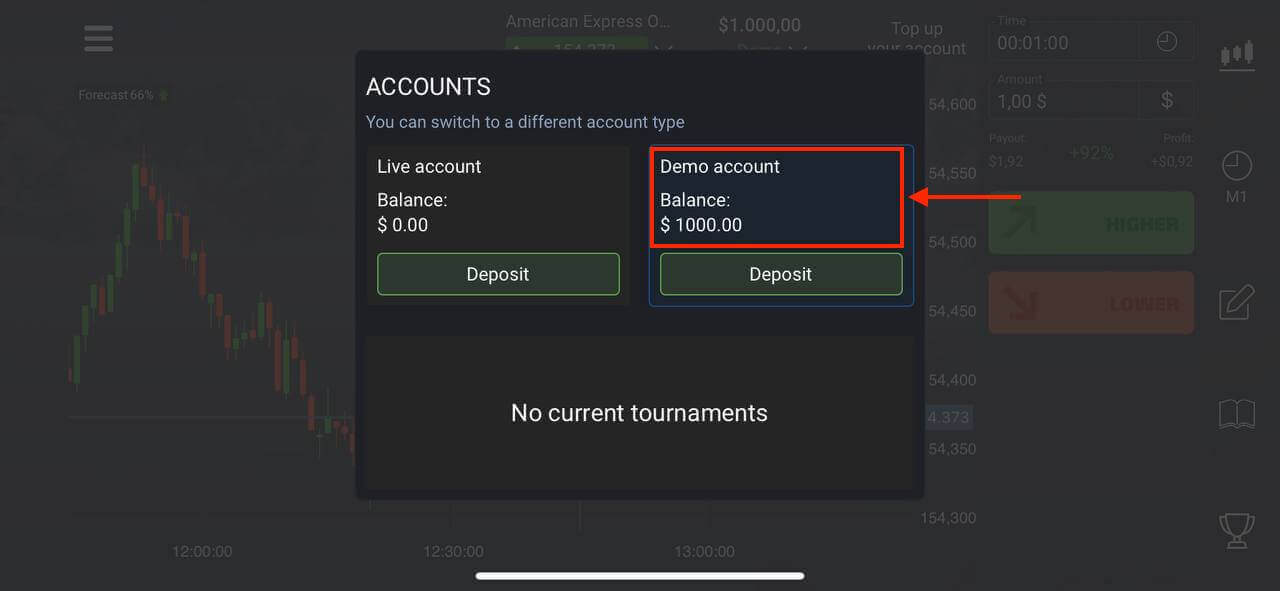
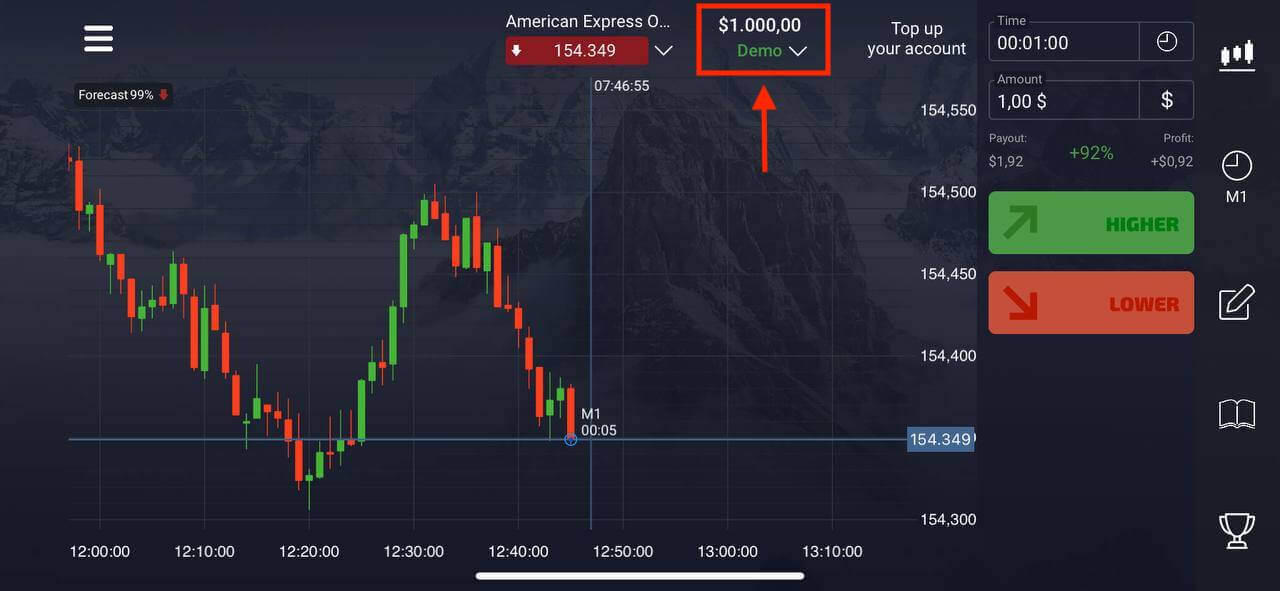
Wenn Sie mit einem Echtgeldkonto handeln möchten, klicken Sie im Livekonto auf „Einzahlen“.
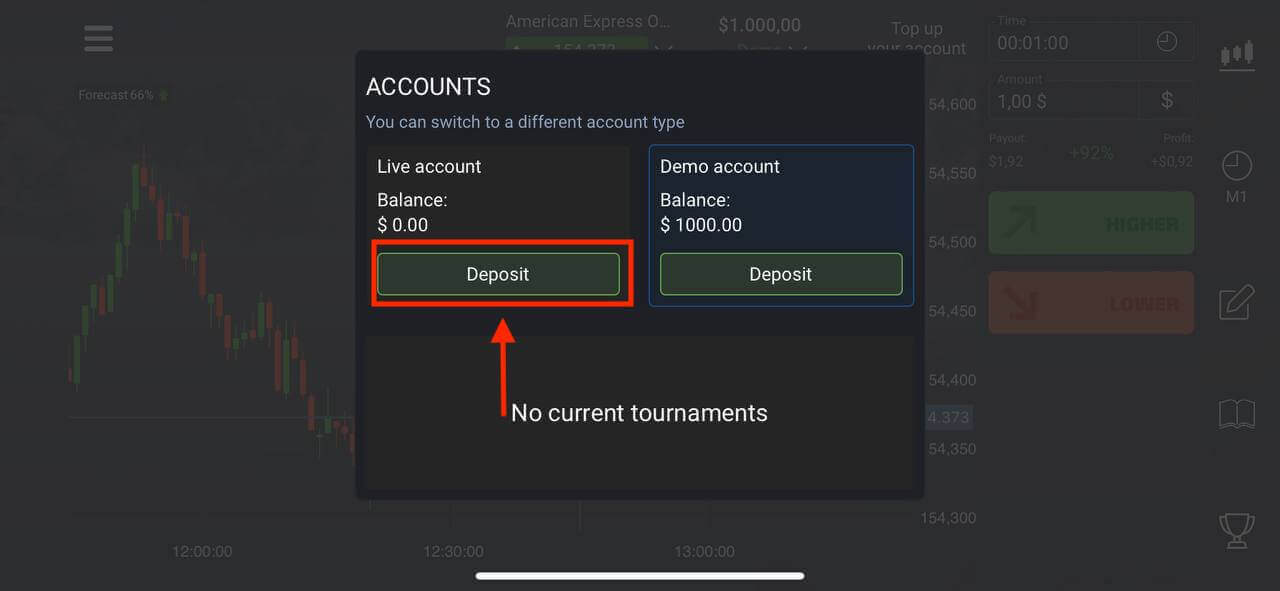
Eröffnen Sie ein Konto in der Pocket Option-App für Android
Wenn Sie ein Android-Mobilgerät haben, müssen Sie die Pocket Option-App von Google Play oder hier herunterladen . Suchen Sie einfach nach „Pocket Option“ und installieren Sie sie auf Ihrem Gerät.Die mobile Version der Handelsplattform ist genau dieselbe wie die Webversion. Folglich gibt es beim Handel und beim Überweisen von Geldern keine Probleme. Darüber hinaus gilt die Pocket Option-Handels-App für Android als die beste App für den Online-Handel. Daher hat sie im Store eine hohe Bewertung.
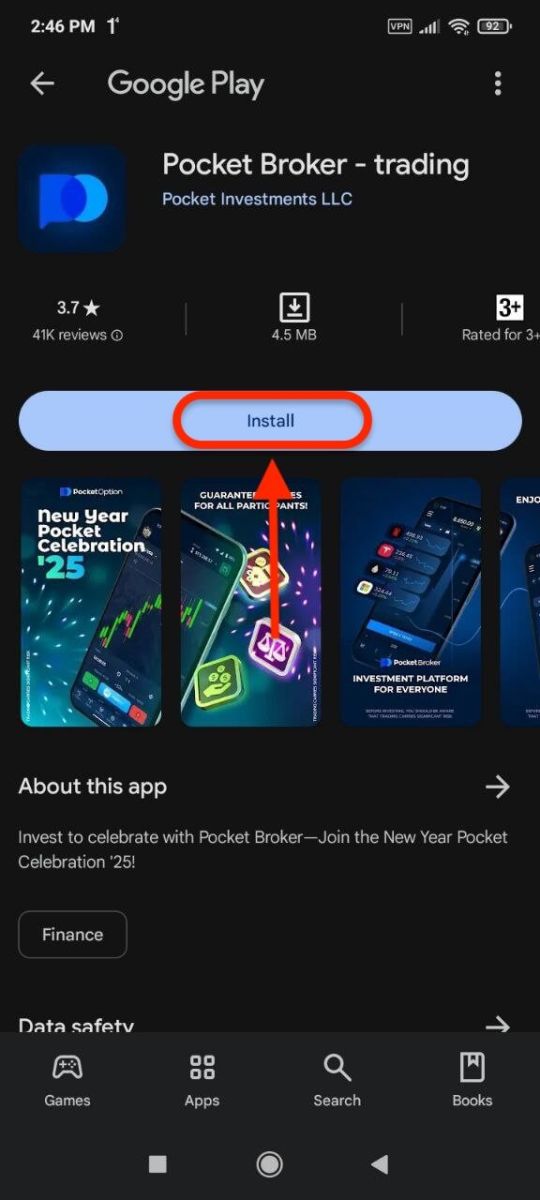
Klicken Sie auf „ Registrierung “ , um ein neues Pocket Option-Konto zu erstellen.
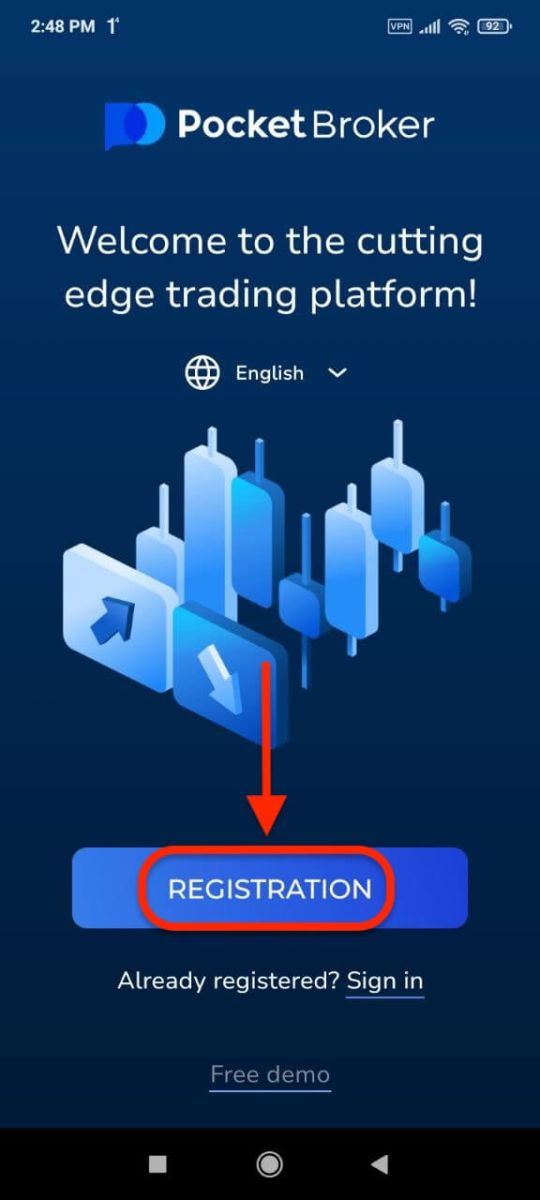
- Geben Sie eine gültige E-Mail-Adresse ein.
- Erstellen Sie ein sicheres Passwort.
- Prüfen Sie die Vereinbarung und klicken Sie auf „ REGISTRIERUNG “.
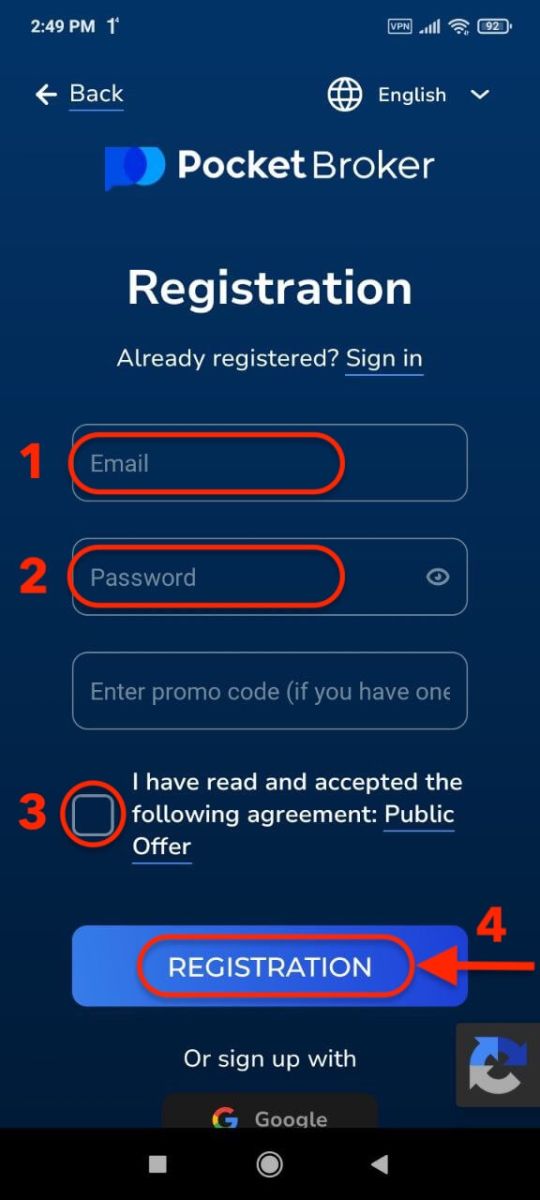
Herzlichen Glückwunsch! Sie haben sich erfolgreich registriert. Klicken Sie auf „Einzahlen“, um mit dem Echtgeldkonto zu handeln.
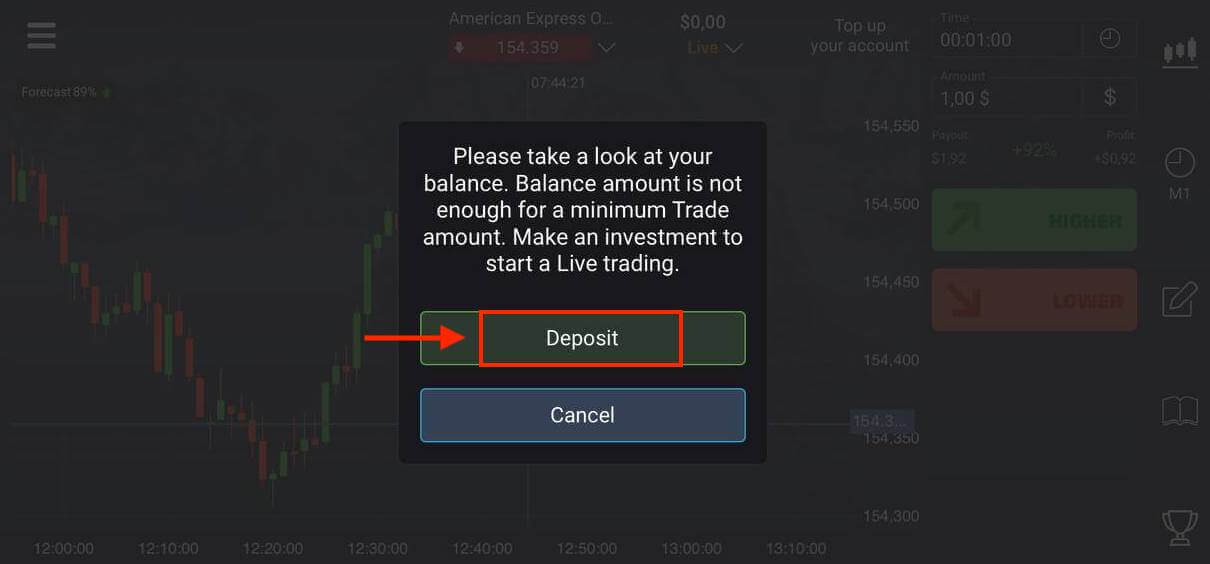
Wählen Sie eine für Sie geeignete Einzahlungsmethode.
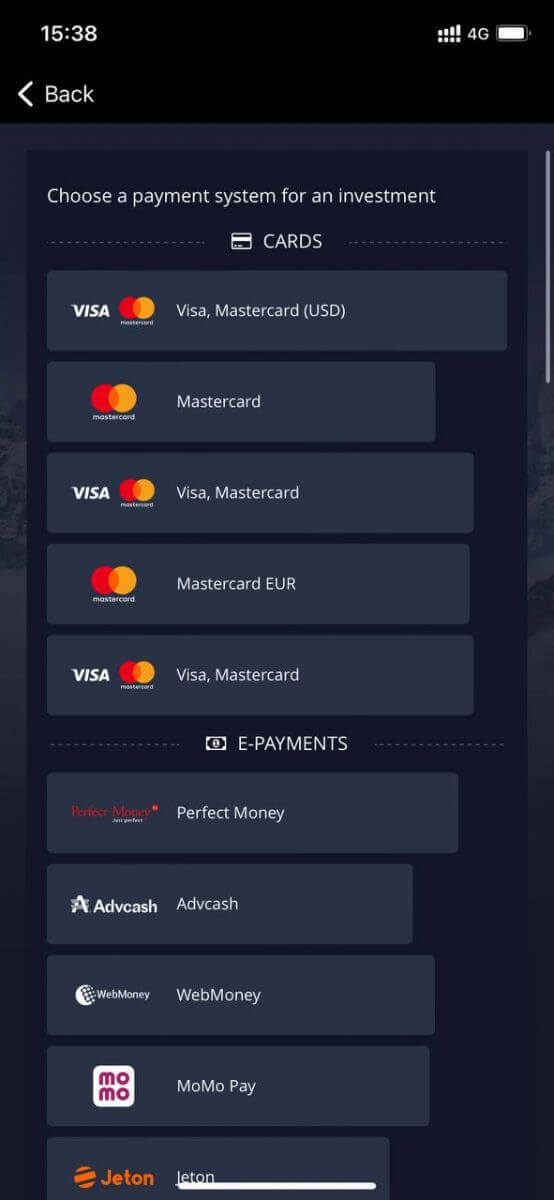
Klicken Sie auf „Abbrechen“, um mit dem Demokonto zu handeln.
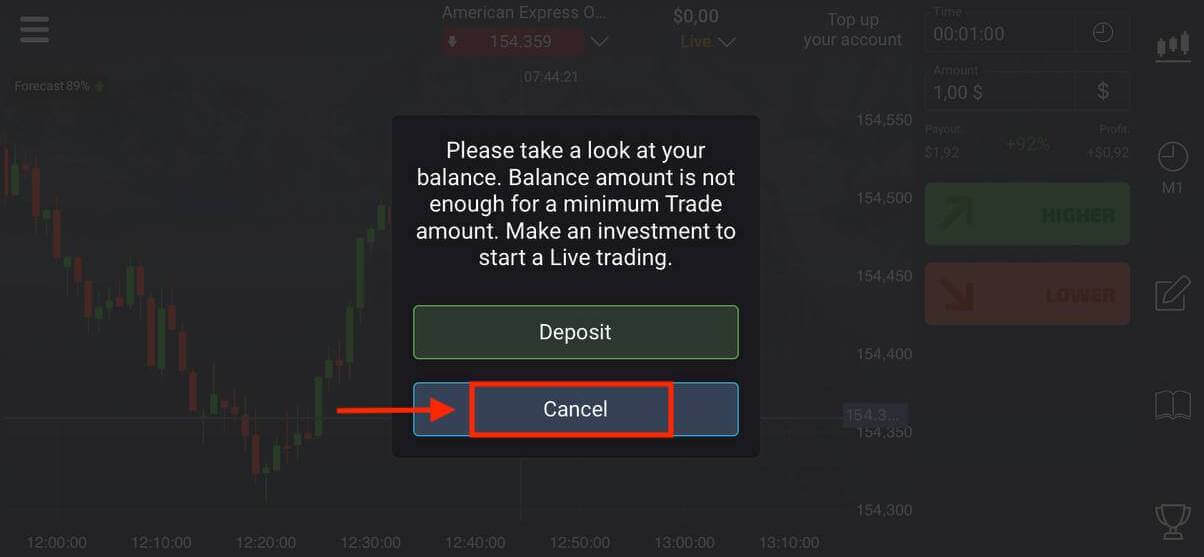

Klicken Sie auf Demokonto.
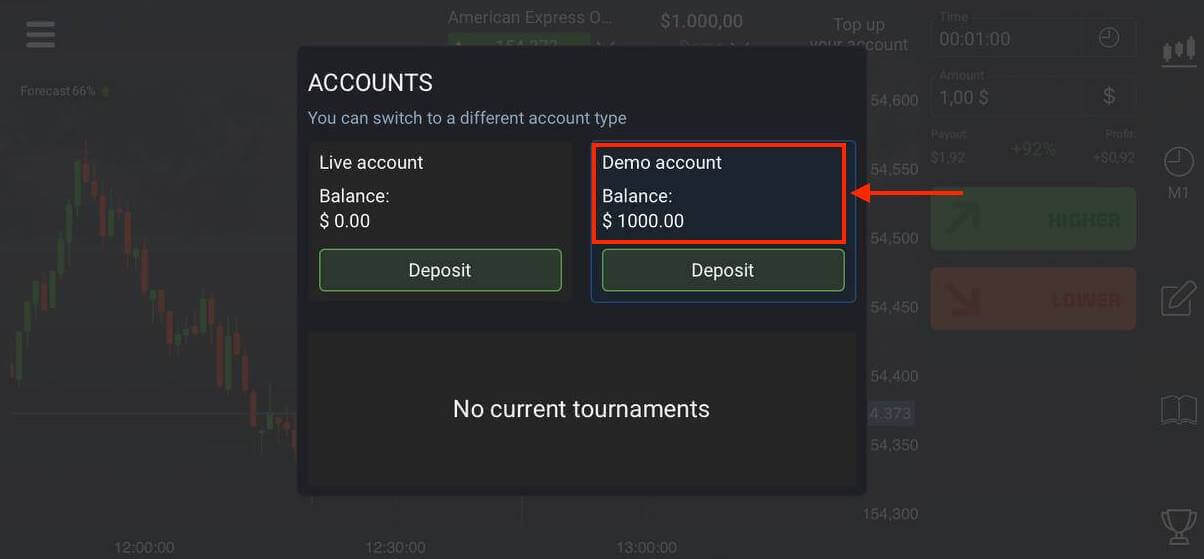
Sie haben 1.000 $ auf Ihrem Demokonto.
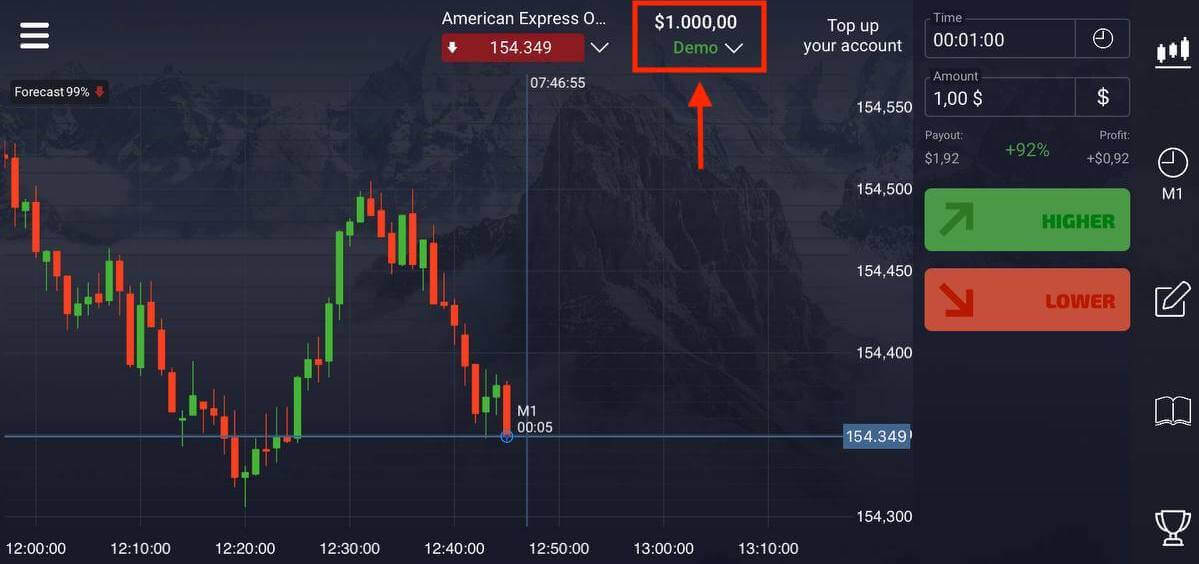
Eröffnen Sie ein Konto bei Pocket Option über das mobile Web
Wenn Sie auf der mobilen Webversion der Handelsplattform Pocket Option handeln möchten, können Sie das ganz einfach tun. Öffnen Sie zunächst Ihren Browser auf Ihrem Mobilgerät. Besuchen Sie danach die Website des Brokers. Klicken Sie oben links auf „Menü“. Klicken Sie auf die Schaltfläche
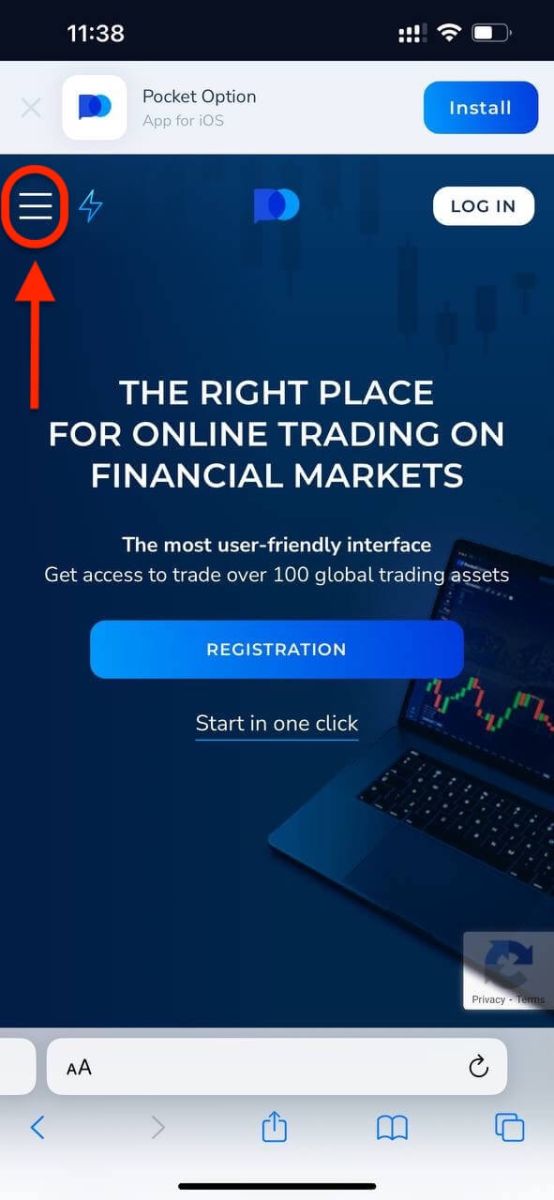
„ REGISTRIERUNG

“. In diesem Schritt geben wir noch die Daten ein: E-Mail, Passwort, akzeptieren die „Vereinbarung“ und klicken auf „ANMELDEN“.
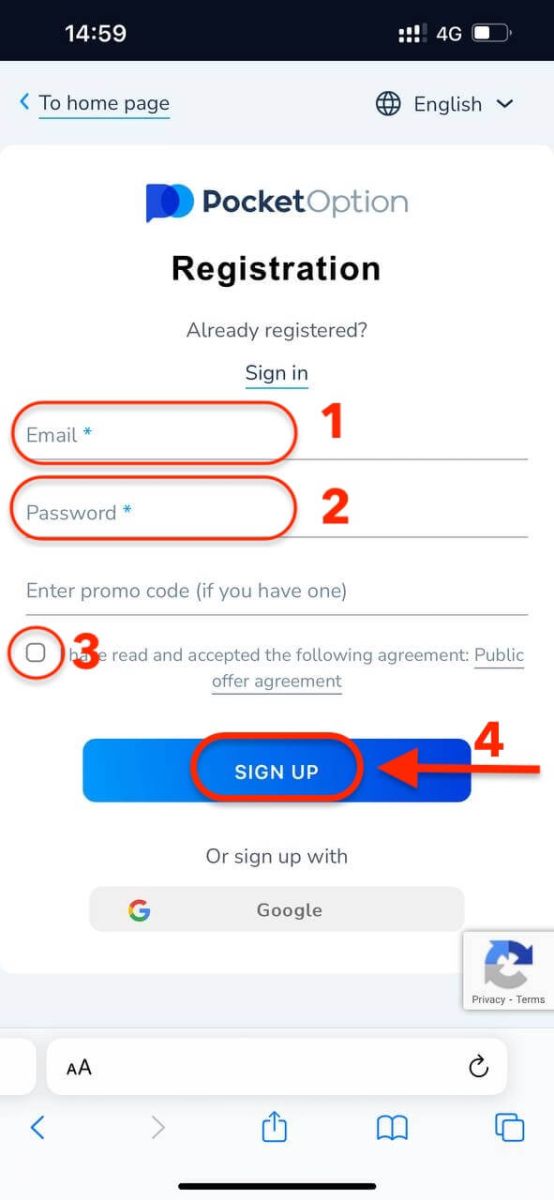
Hier sind Sie! Jetzt können Sie von der mobilen Webversion der Plattform aus handeln. Die mobile Webversion der Handelsplattform ist genau dieselbe wie die normale Webversion. Folglich wird es keine Probleme beim Handel und beim Überweisen von Geldern geben.
Sie haben 1.000 $ auf Ihrem Demokonto.
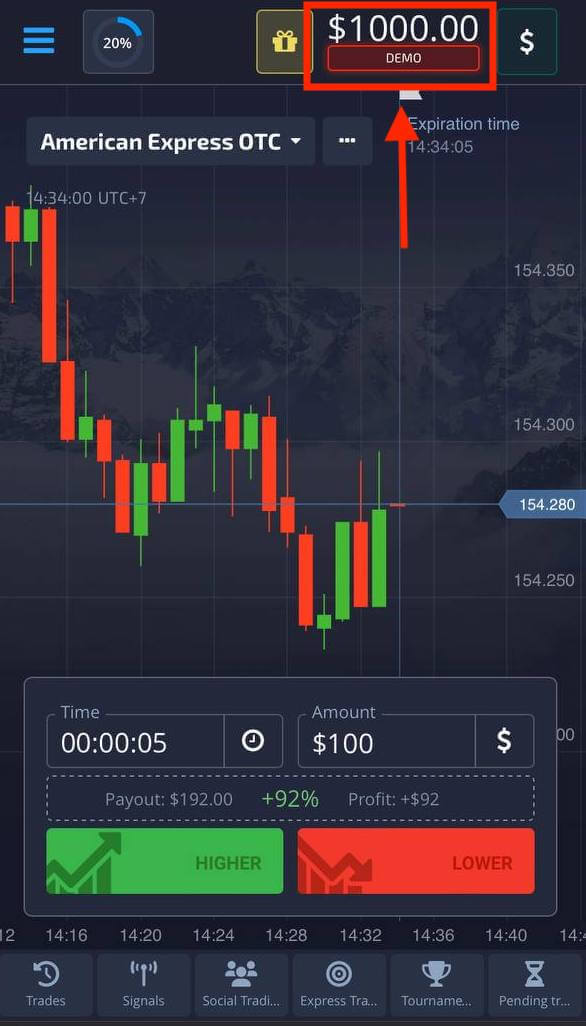
Häufig gestellte Fragen (FAQ)
Unterschiede zwischen digitalem und schnellem Handel
Digital Trading ist die herkömmliche Art von Handelsaufträgen. Der Händler gibt einen der festen Zeitrahmen für „Zeit bis zum Kauf“ (M1, M5, M30, H1 usw.) an und platziert einen Handel innerhalb dieses Zeitrahmens. Auf dem Diagramm gibt es einen halbminütigen „Korridor“, der aus zwei vertikalen Linien besteht – „Zeit bis zum Kauf“ (abhängig vom angegebenen Zeitrahmen) und „Zeit bis zum Ablauf“ („Zeit bis zum Kauf“ + 30 Sekunden).Somit wird Digital Trading immer mit einer festen Orderschlusszeit durchgeführt, die genau zu Beginn jeder Minute liegt.
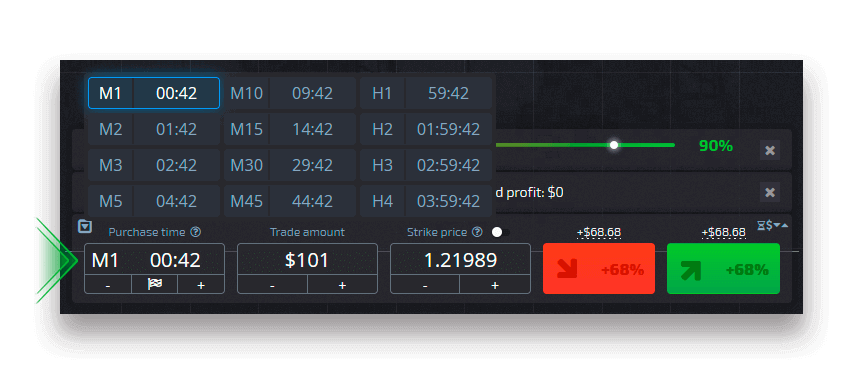
Quick Trading hingegen ermöglicht die Festlegung einer genauen Ablaufzeit und ermöglicht die Nutzung kurzer Zeitrahmen, beginnend 30 Sekunden vor Ablauf.
Wenn Sie einen Handelsauftrag im Quick-Trading-Modus platzieren, sehen Sie auf dem Diagramm nur eine vertikale Linie – „Ablaufzeit“ des Handelsauftrags, die direkt vom angegebenen Zeitrahmen im Handelspanel abhängt. Mit anderen Worten, es ist ein einfacherer und schnellerer Handelsmodus.
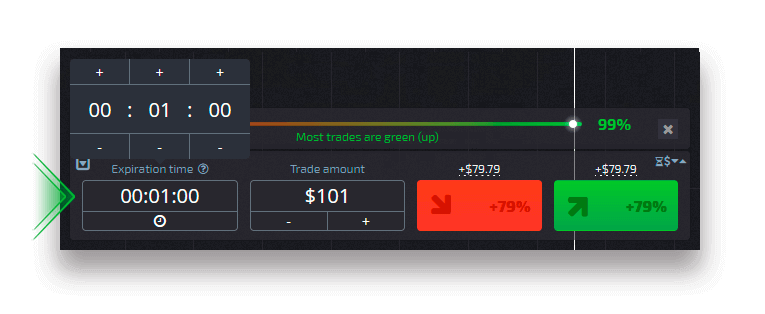
Umstellung zwischen digitalem und schnellem Handel
Sie können jederzeit zwischen diesen Handelsarten wechseln, indem Sie auf die Schaltfläche „Trading“ im linken Bedienfeld oder auf das Flaggen- oder Uhrensymbol unter dem Zeitrahmenmenü im Handelsfeld klicken.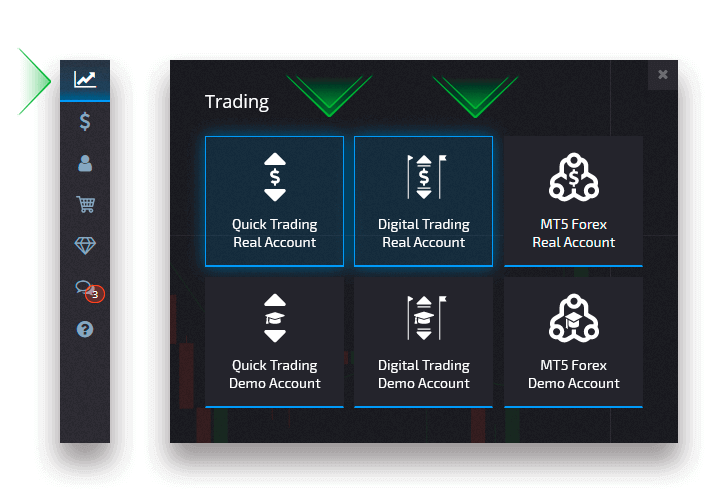
Umschalten zwischen digitalem und schnellem Handel durch Klicken auf die Schaltfläche „Trading“
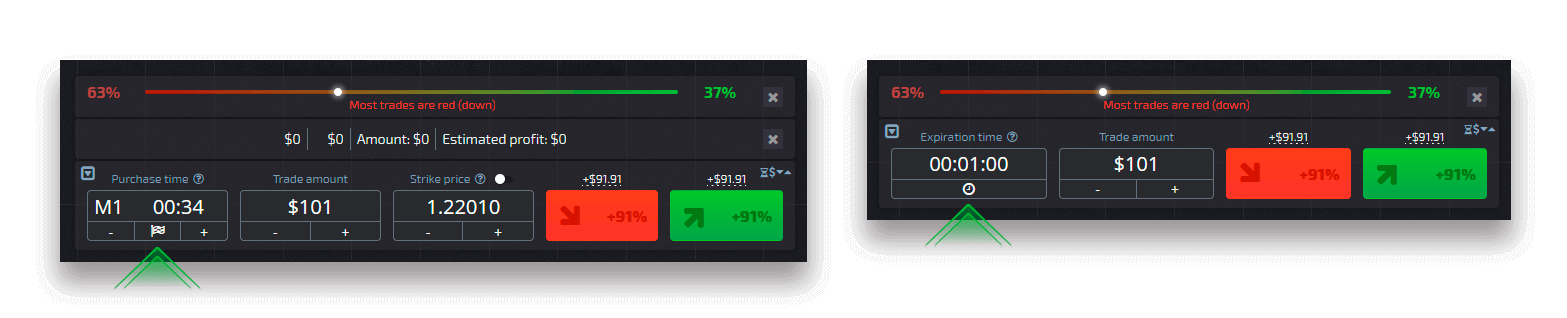
Umschalten zwischen digitalem und schnellem Handel durch Klicken auf die Flagge
So wechseln Sie von einem Demo- zu einem Echtgeldkonto
Um zwischen Ihren Konten zu wechseln, folgen Sie diesen Schritten:1. Klicken Sie oben auf der Plattform auf Ihr Demokonto.
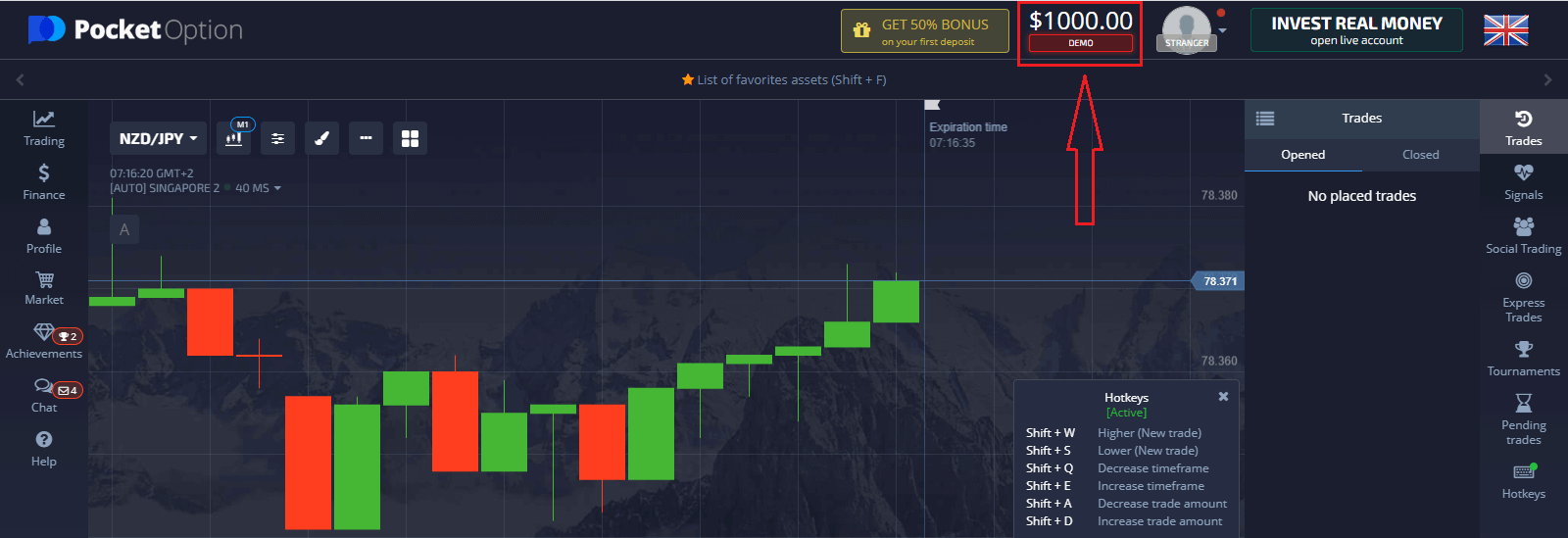
2. Klicken Sie auf „Live-Konto“.
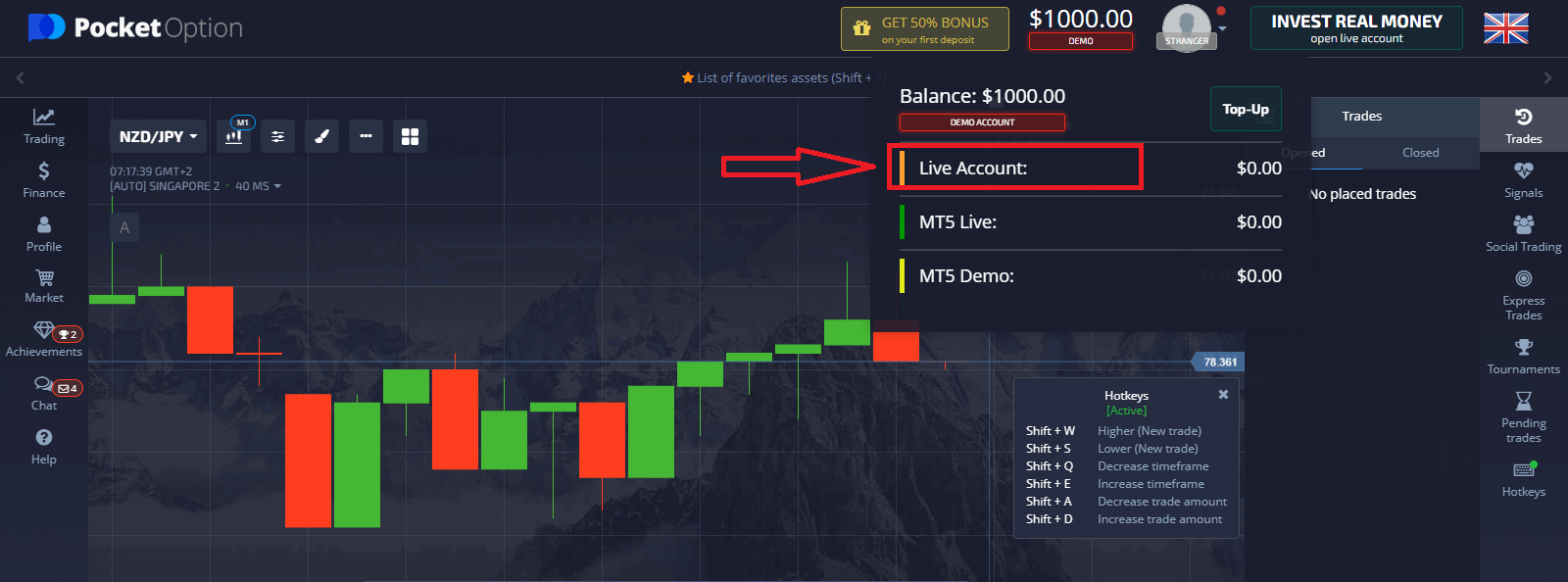
Nachdem Sie eine Einzahlung erfolgreich getätigt haben, können Sie mit dem Echtgeldkonto handeln.
So tätigen Sie eine Einzahlung bei Pocket Option
So melden Sie sich bei Pocket Option an
So melden Sie sich bei einem Pocket Option-Konto an
- Gehen Sie zur Pocket Option- Website .
- Klicken Sie auf „Anmelden“.
- Geben Sie Ihre E-Mail-Adresse und Ihr Passwort ein .
- Klicken Sie auf die blaue Schaltfläche „ LON IN “.
- Wenn Sie Ihre E-Mail-Adresse vergessen haben , können Sie sich über „Google“ anmelden .
- Wenn Sie Ihr Passwort vergessen haben, klicken Sie auf „Passwortwiederherstellung“.
Klicken Sie auf „ Anmelden “ , und das Anmeldeformular wird angezeigt.
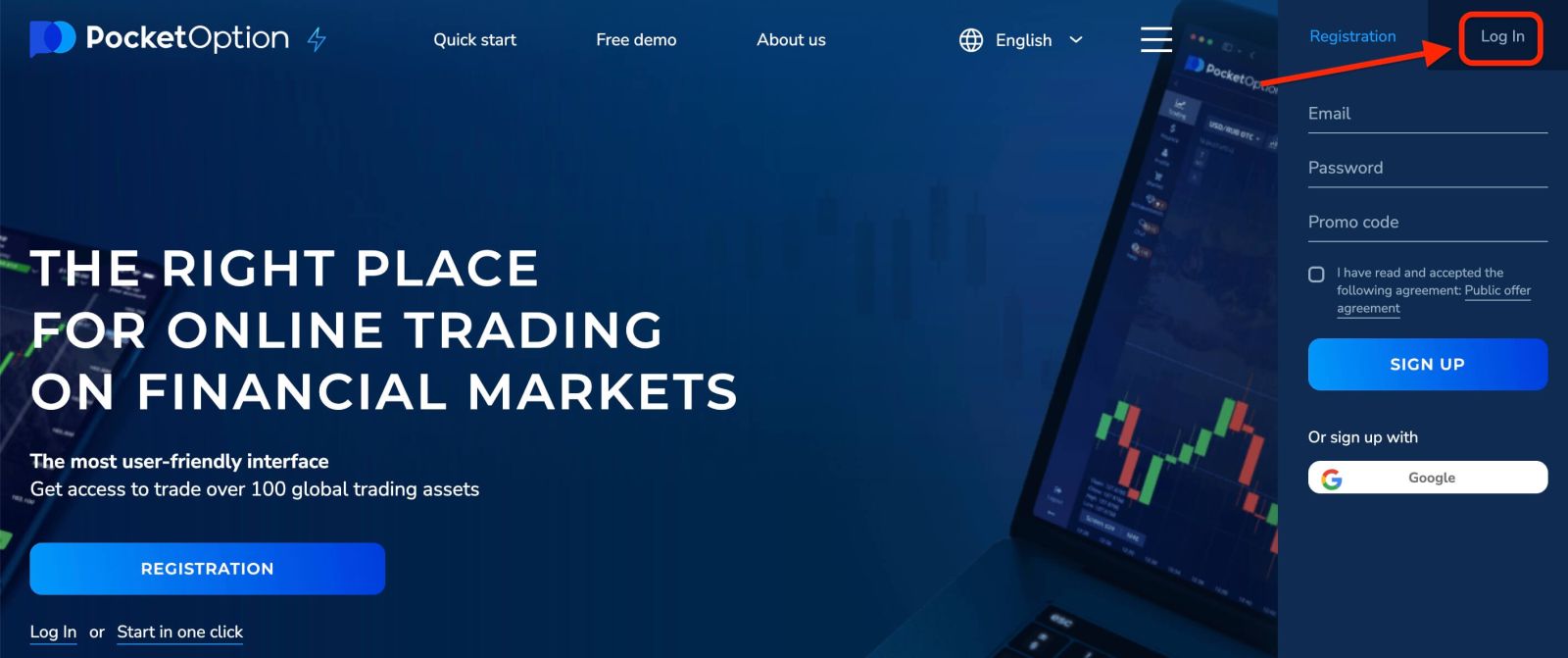
Geben Sie Ihre E-Mail-Adresse und Ihr Passwort ein , mit denen Sie sich bei Ihrem Konto angemeldet haben. Verwenden Sie beim Anmelden das Menü „Angemeldet bleiben“. Bei späteren Besuchen können Sie dies dann ohne Autorisierung tun.
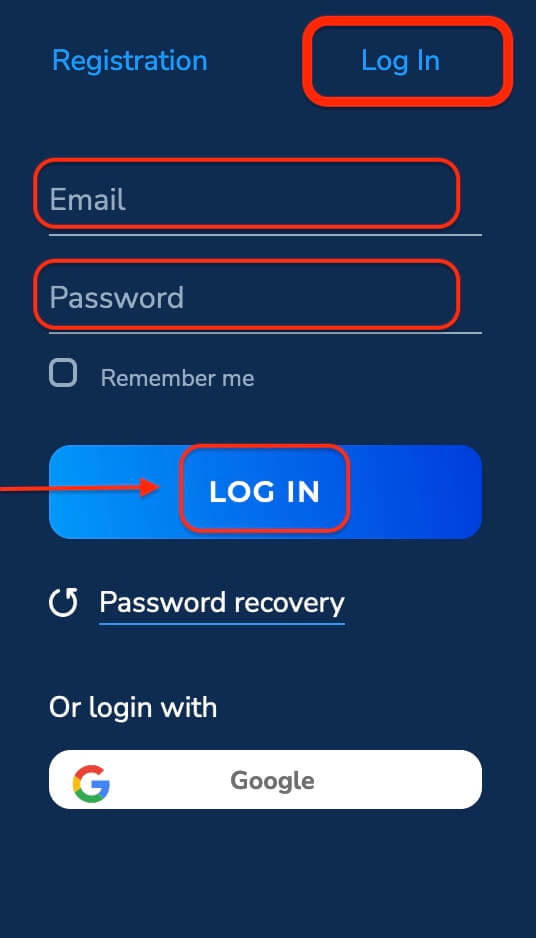
Jetzt können Sie mit dem Handel beginnen. Sie haben 1.000 $ auf Ihrem Demokonto, Sie können nach der Einzahlung auch auf einem Echtgeldkonto handeln.
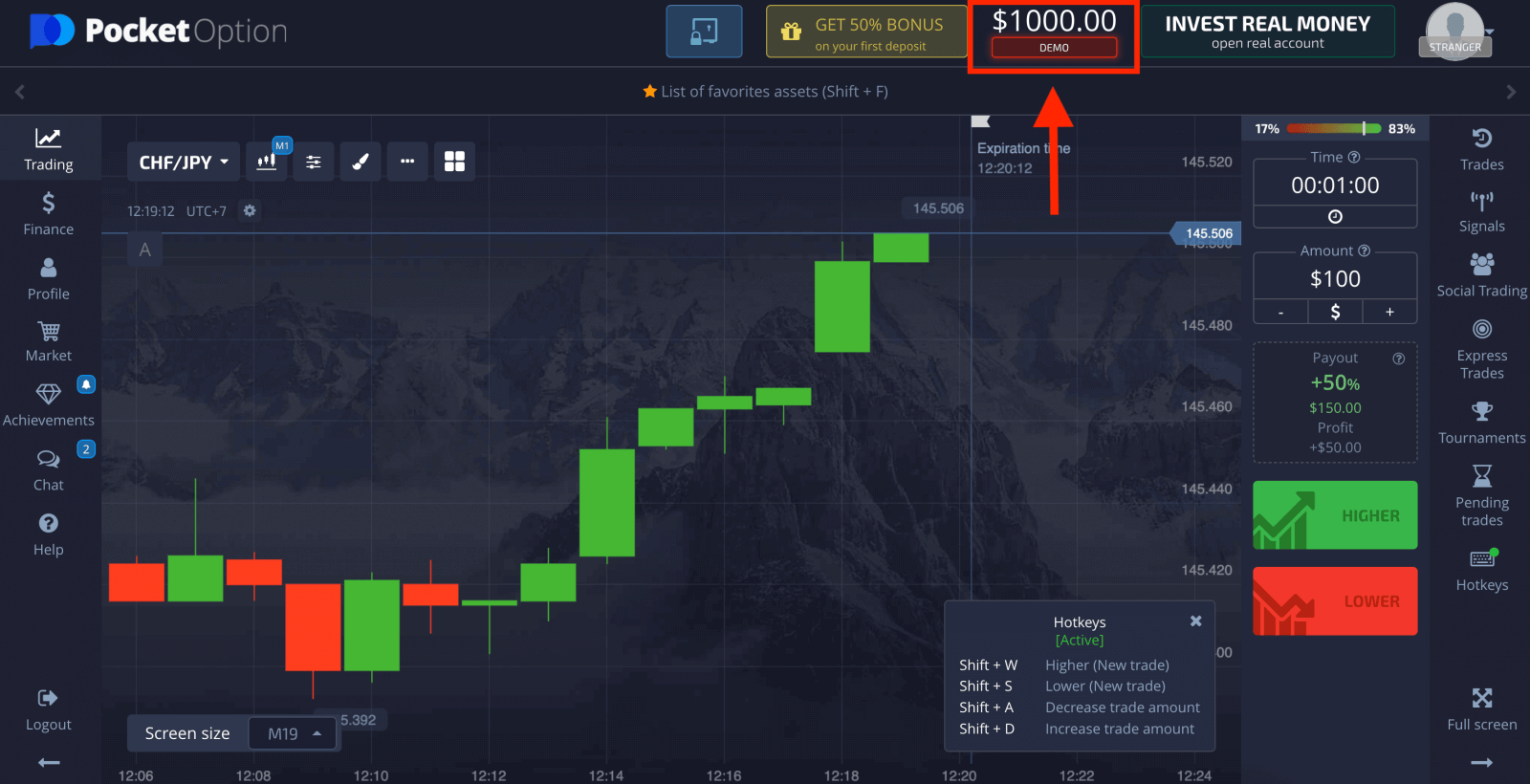
So melden Sie sich mit einem Google-Konto bei Pocket Option an
1. Um sich über Ihr Google-Konto zu autorisieren, müssen Sie auf die Google -Schaltfläche klicken .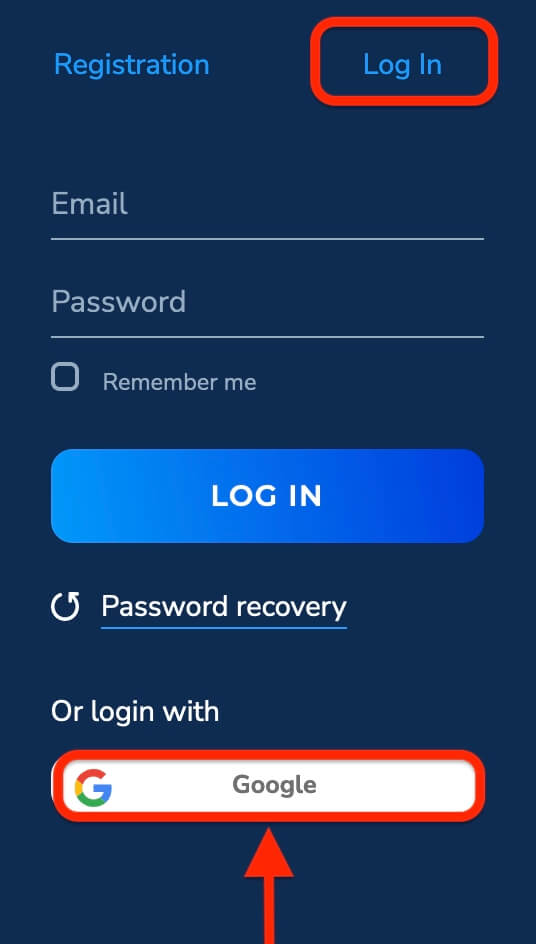
2. Geben Sie dann im neuen Fenster, das sich öffnet, Ihre Telefonnummer oder E-Mail-Adresse ein und klicken Sie auf „Weiter“.
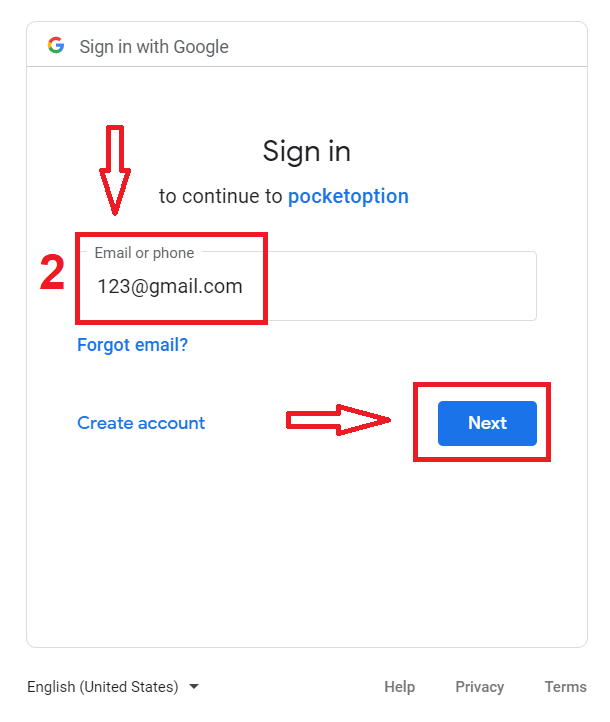
3. Geben Sie dann das Passwort für Ihr Google-Konto ein und klicken Sie auf „Weiter“.
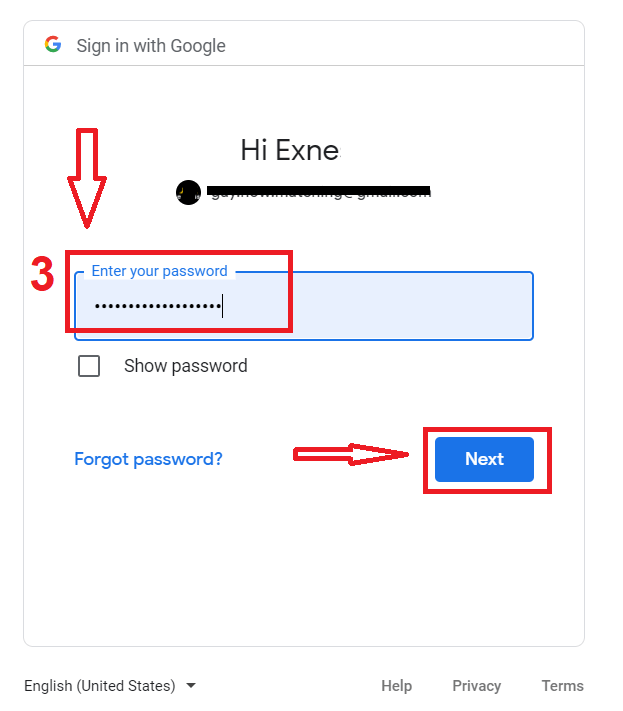
Danach werden Sie zu Ihrem persönlichen Pocket Option-Konto weitergeleitet.
Passwortwiederherstellung für das Pocket Option-Konto
Machen Sie sich keine Sorgen, wenn Sie sich nicht bei der Plattform anmelden können. Möglicherweise geben Sie einfach das falsche Passwort ein. Sie können sich ein neues ausdenken.Wenn Sie die Webversion verwenden,
klicken Sie dazu auf den Link „ Passwortwiederherstellung “ unter der Schaltfläche „Anmelden“.
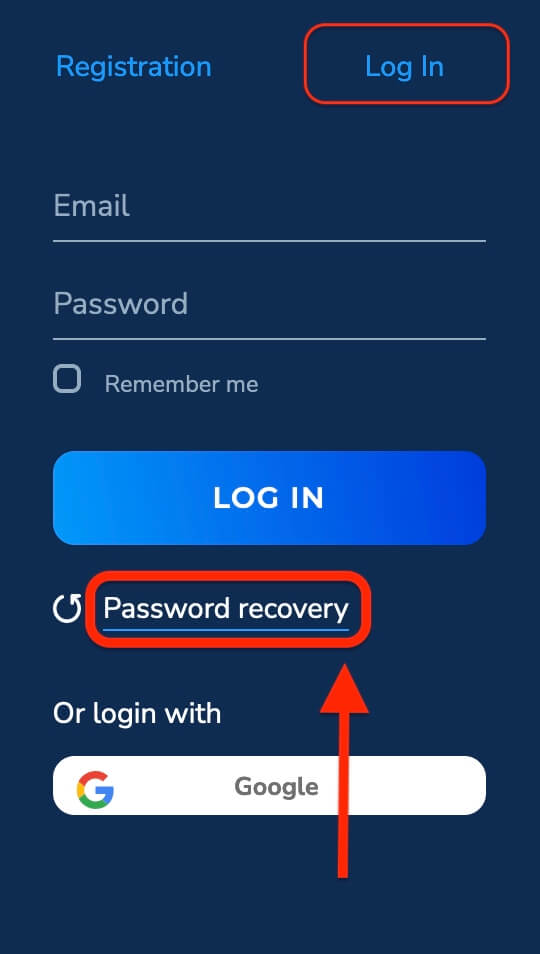
Anschließend öffnet das System ein Fenster, in dem Sie aufgefordert werden, Ihr Passwort wiederherzustellen. Sie müssen dem System die entsprechende E-Mail-Adresse mitteilen. Es
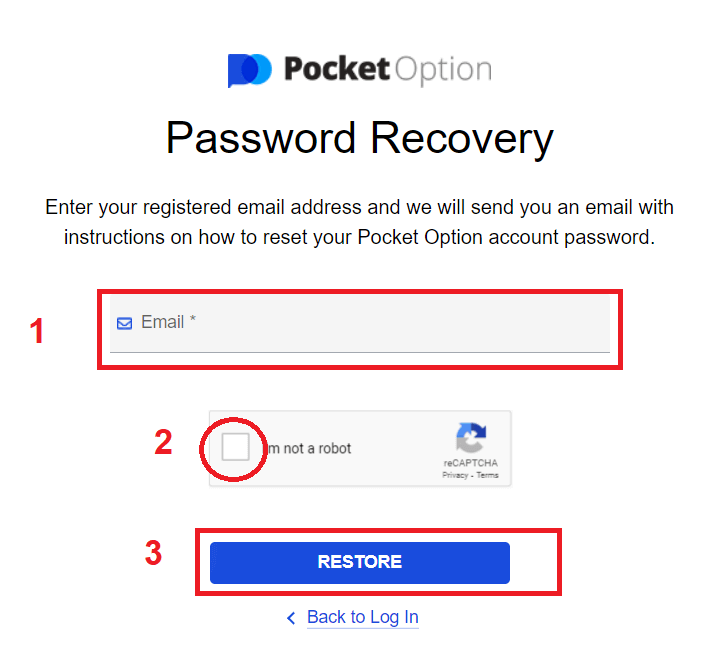
öffnet sich eine Benachrichtigung, dass eine E-Mail zum Zurücksetzen des Passworts an diese E-Mail-Adresse gesendet wurde.
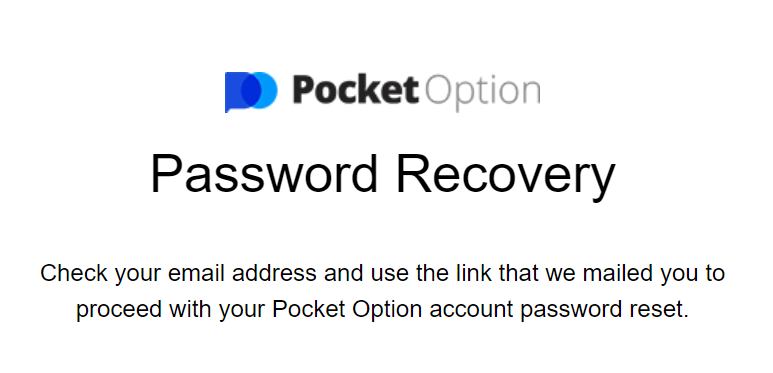
Weiter unten in dem Brief in Ihrer E-Mail wird Ihnen angeboten, Ihr Passwort zu ändern. Klicken Sie auf „Passwortwiederherstellung“
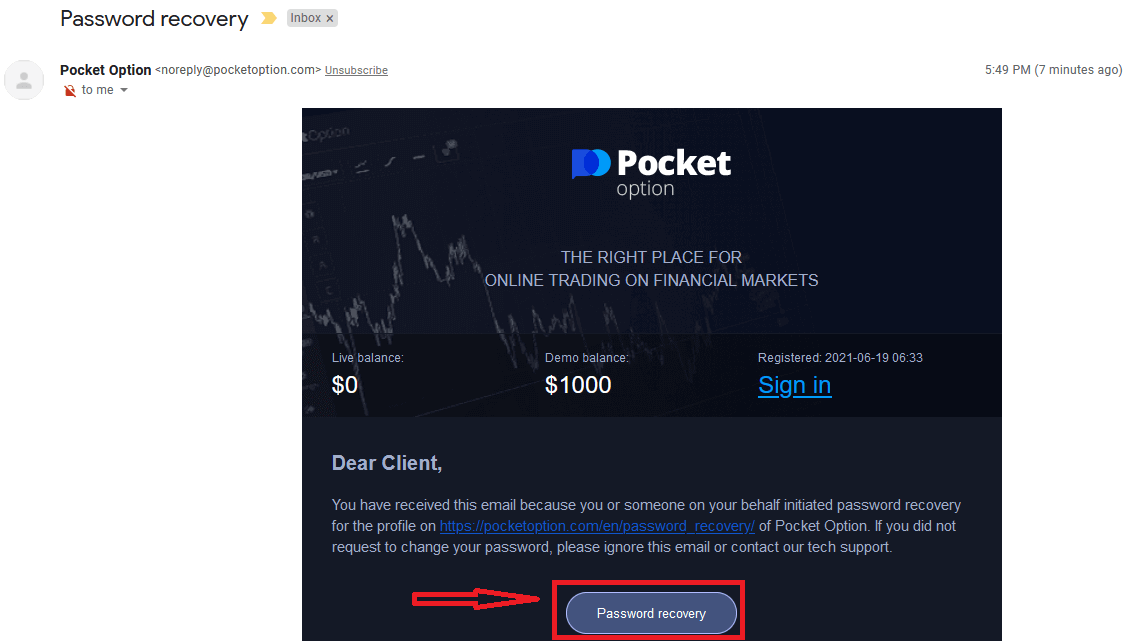
. Dadurch wird Ihr Passwort zurückgesetzt und Sie werden auf die Pocket Option-Website weitergeleitet, wo Sie benachrichtigt werden, dass Sie Ihr Passwort erfolgreich zurückgesetzt haben. Überprüfen Sie dann Ihren Posteingang erneut. Sie erhalten eine zweite E-Mail mit einem neuen Passwort.
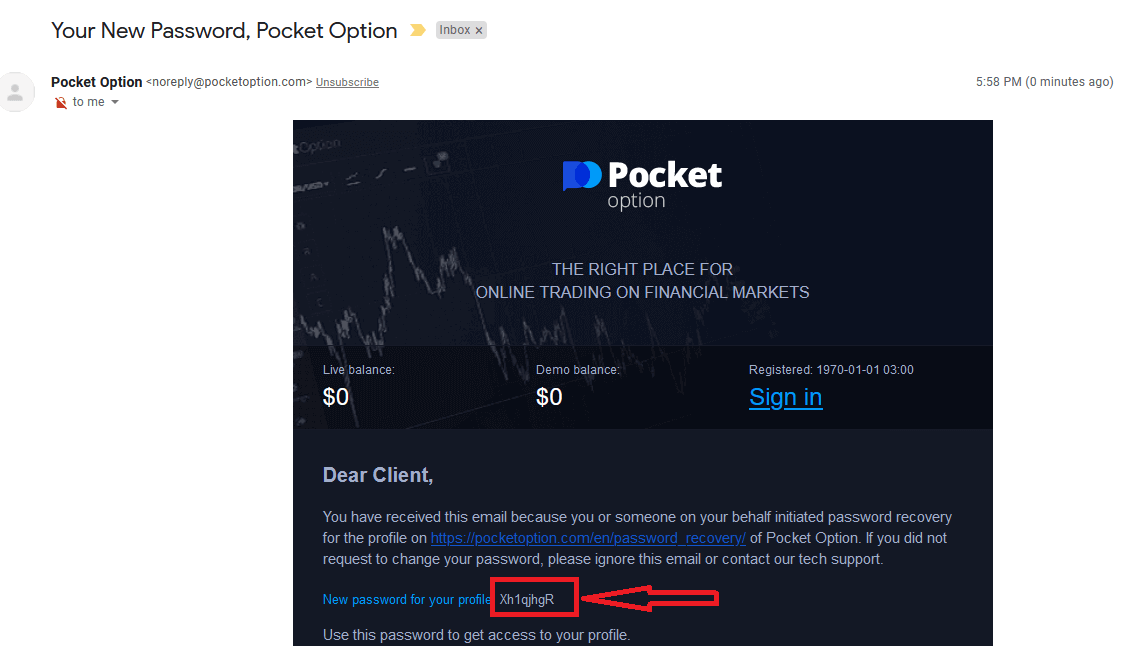
Das war‘s! Jetzt können Sie sich mit Ihrem Benutzernamen und Ihrem neuen Passwort bei der Pocket Option-Plattform anmelden.
Wenn Sie die mobile Anwendung verwenden
, klicken Sie dazu auf den Link „Passwortwiederherstellung“.
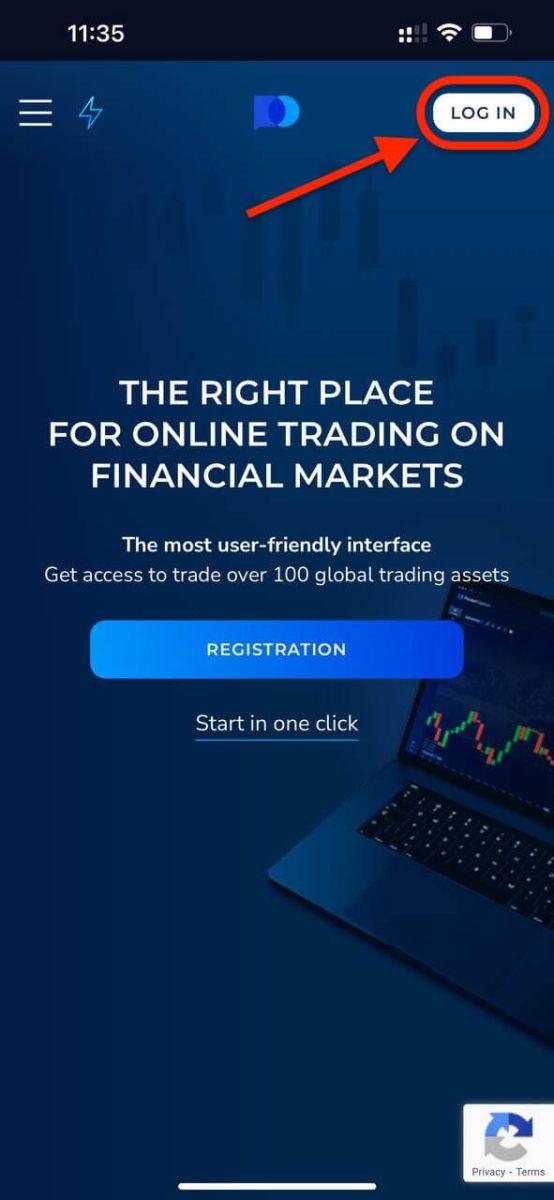
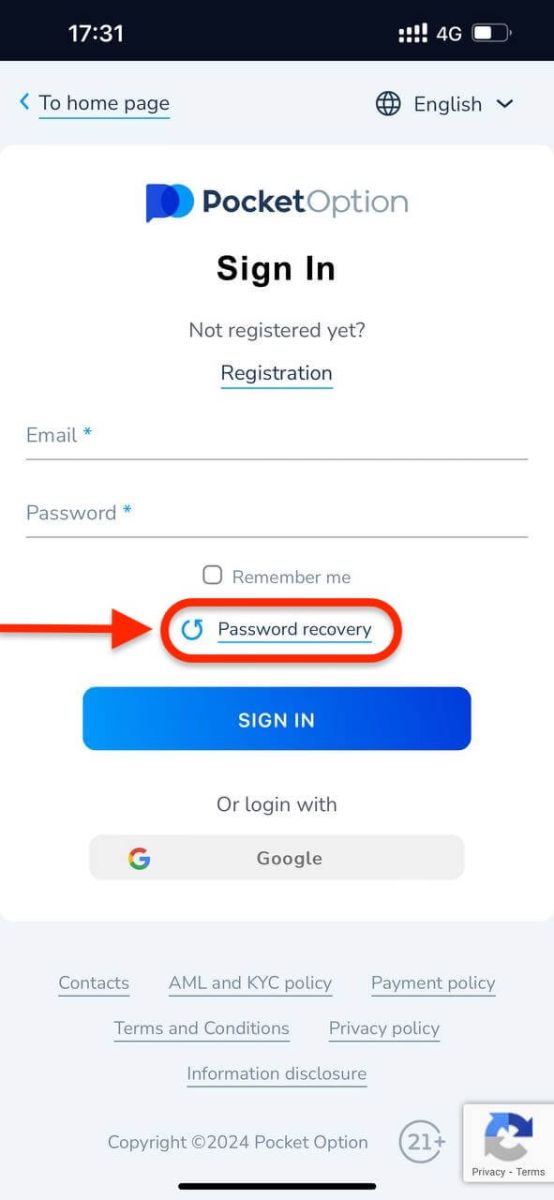
Geben Sie im neuen Fenster die E-Mail-Adresse ein, die Sie bei der Anmeldung verwendet haben, und klicken Sie auf die Schaltfläche „WIEDERHERSTELLEN“. Führen Sie dann die gleichen restlichen Schritte wie bei der Web-App aus.
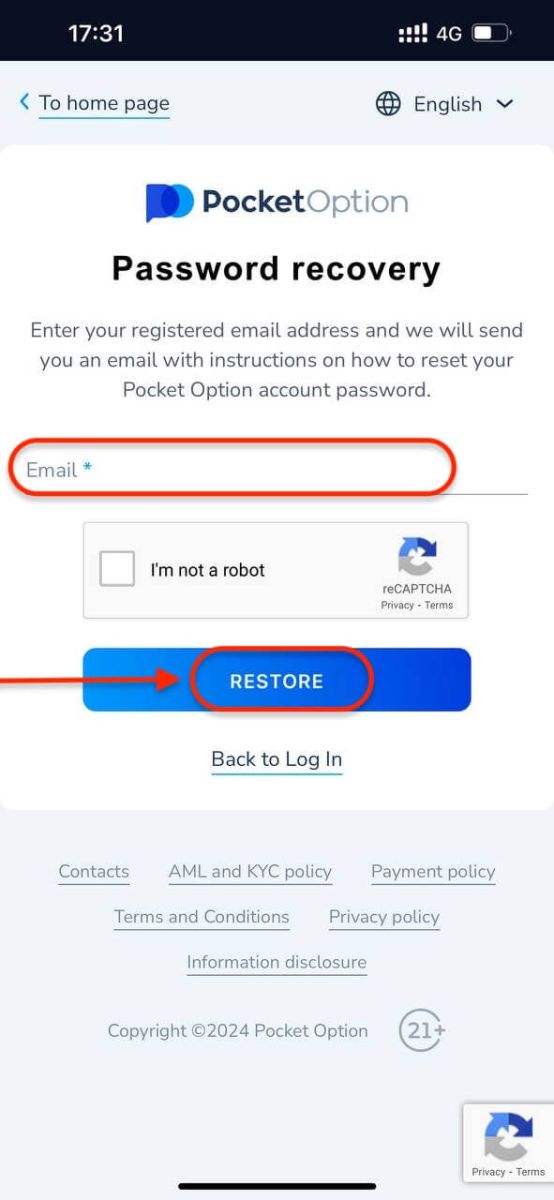
Melden Sie sich bei Pocket Option im mobilen Web an
Wenn Sie auf der mobilen Webversion der Pocket Option-Handelsplattform handeln möchten, können Sie das ganz einfach tun. Öffnen Sie zunächst Ihren Browser auf Ihrem Mobilgerät. Besuchen Sie danach die Website des Brokers. 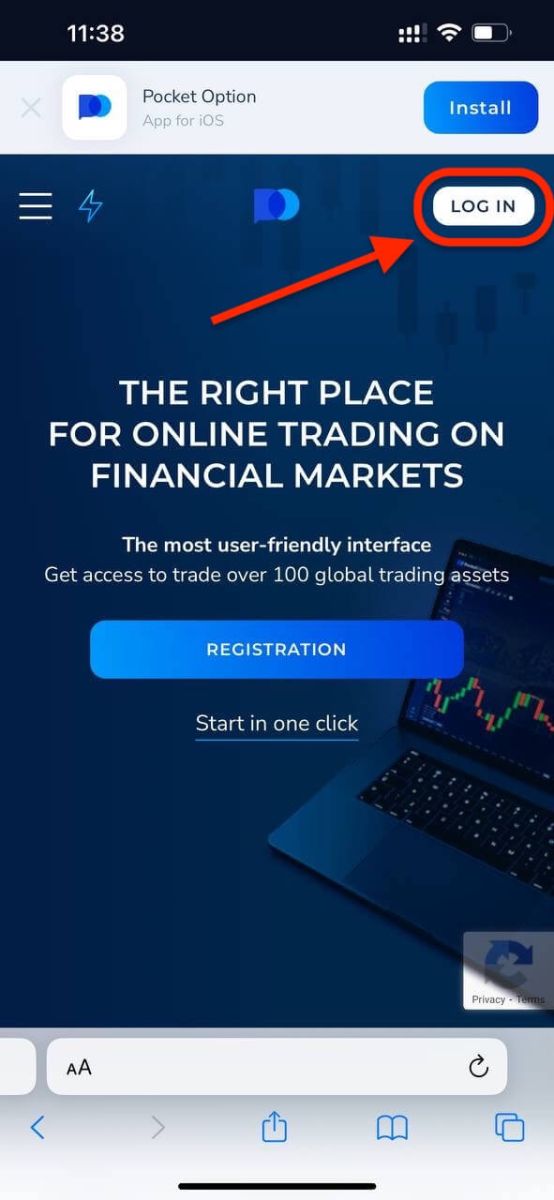
Geben Sie Ihre E-Mail-Adresse und Ihr Passwort ein und klicken Sie dann auf die Schaltfläche „ANMELDEN“
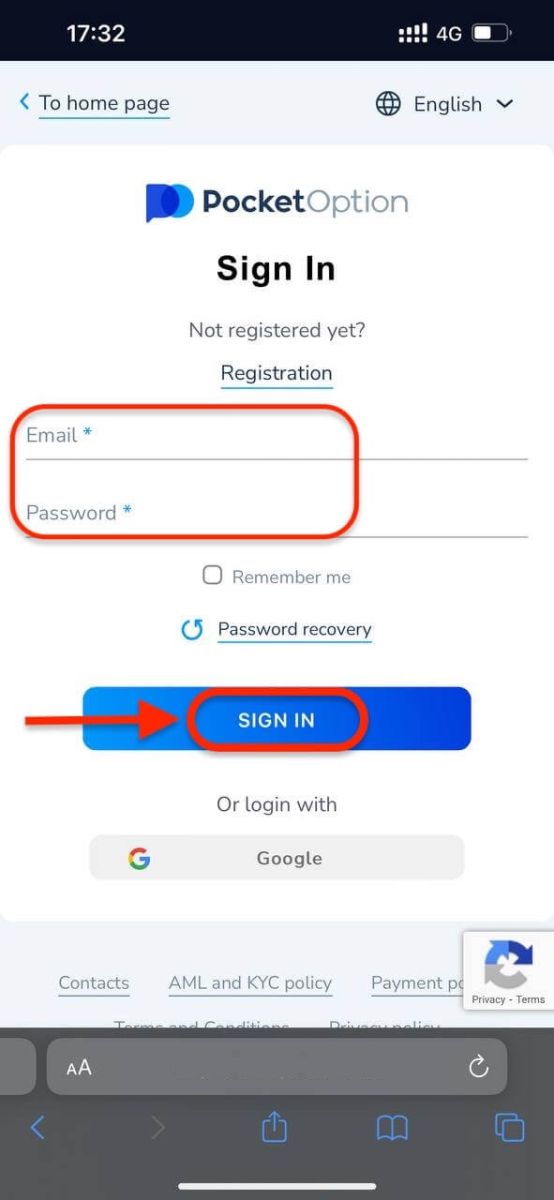
. Hier sind Sie! Jetzt können Sie auf der mobilen Webversion der Plattform handeln. Die mobile Webversion der Handelsplattform ist genau dieselbe wie die normale Webversion. Folglich wird es keine Probleme beim Handel und beim Überweisen von Geldern geben. Sie haben 1.000 $ auf dem Demokonto.
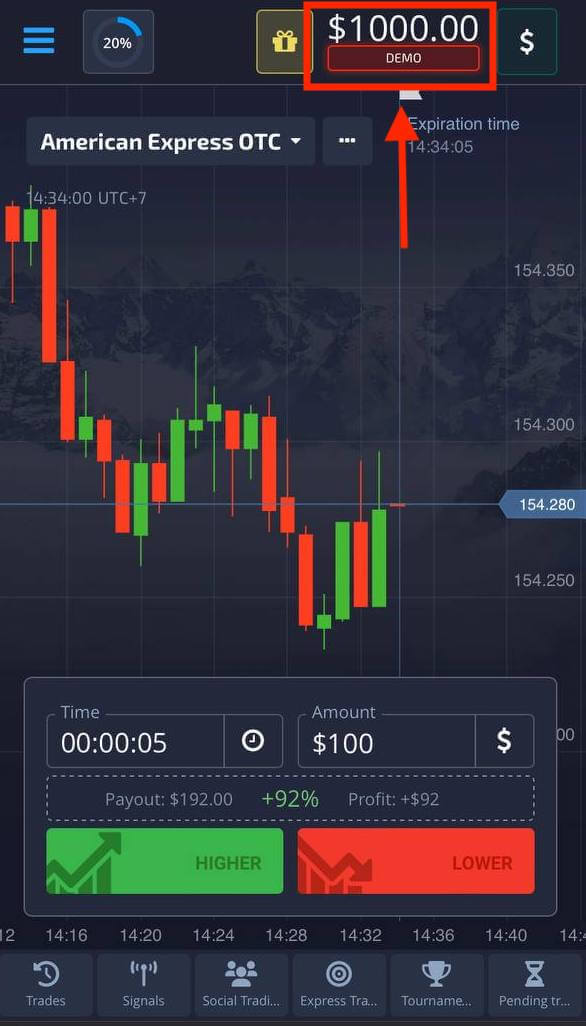
Melden Sie sich bei der Pocket Option-App für iOS an
Schritt 1: Installieren Sie die Anwendung
- Tippen Sie auf die Schaltfläche „Teilen“.
- Tippen Sie im Listen-Popup auf „Zum Home-Bildschirm hinzufügen“, um etwas zum Home-Bildschirm hinzuzufügen.
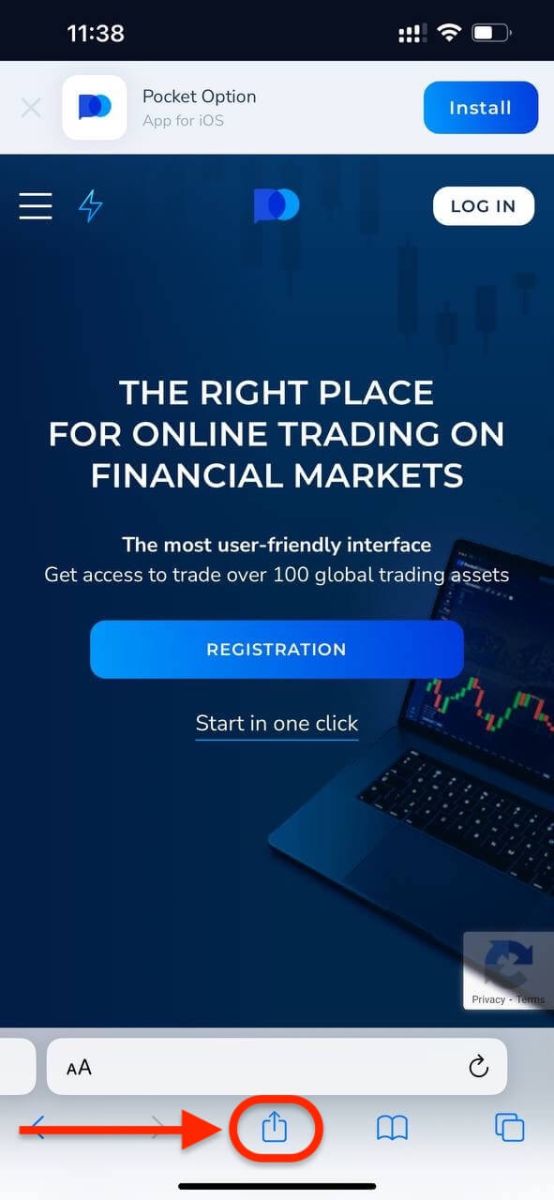
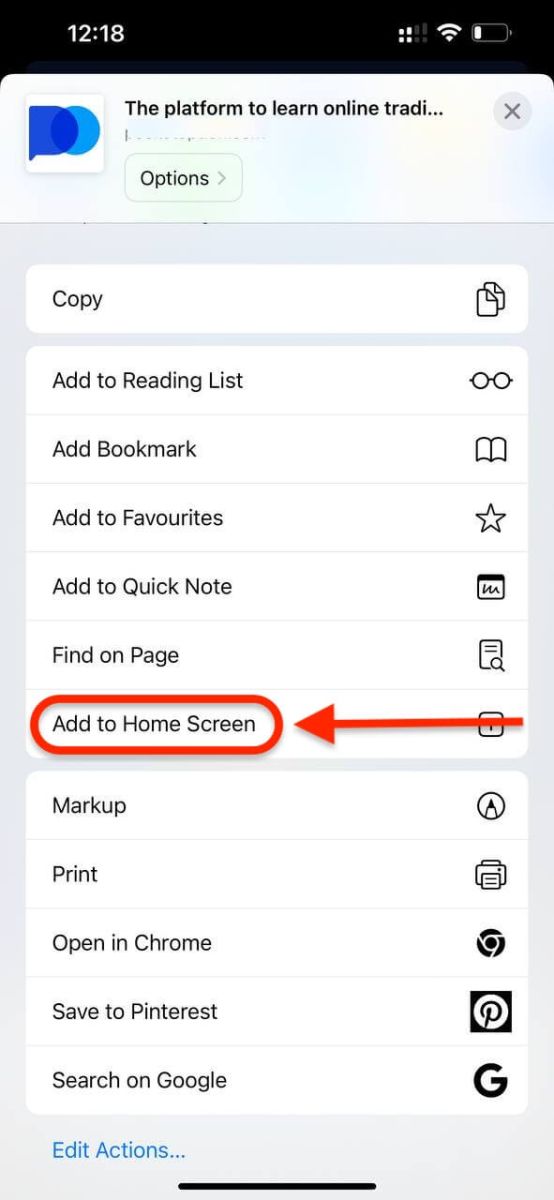
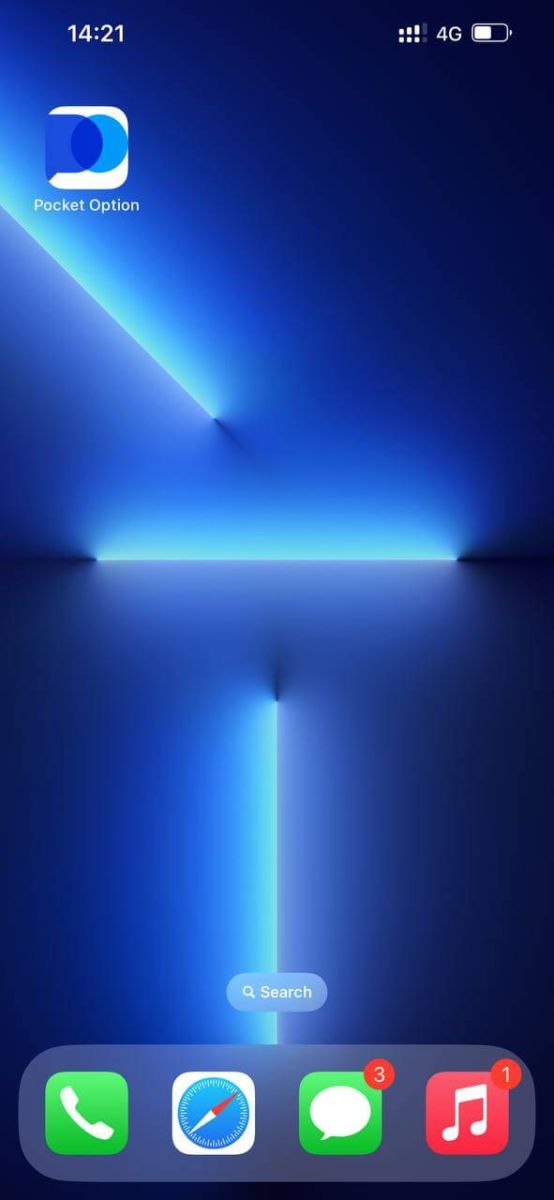
Schritt 2: Melden Sie sich bei Pocket Option an.
Nach der Installation und dem Start können Sie sich mit Ihrer E-Mail-Adresse bei der mobilen iOS-App von Pocket Option anmelden. Geben Sie Ihre E-Mail-Adresse und Ihr Passwort ein und klicken Sie dann auf die Schaltfläche „ANMELDEN“ .
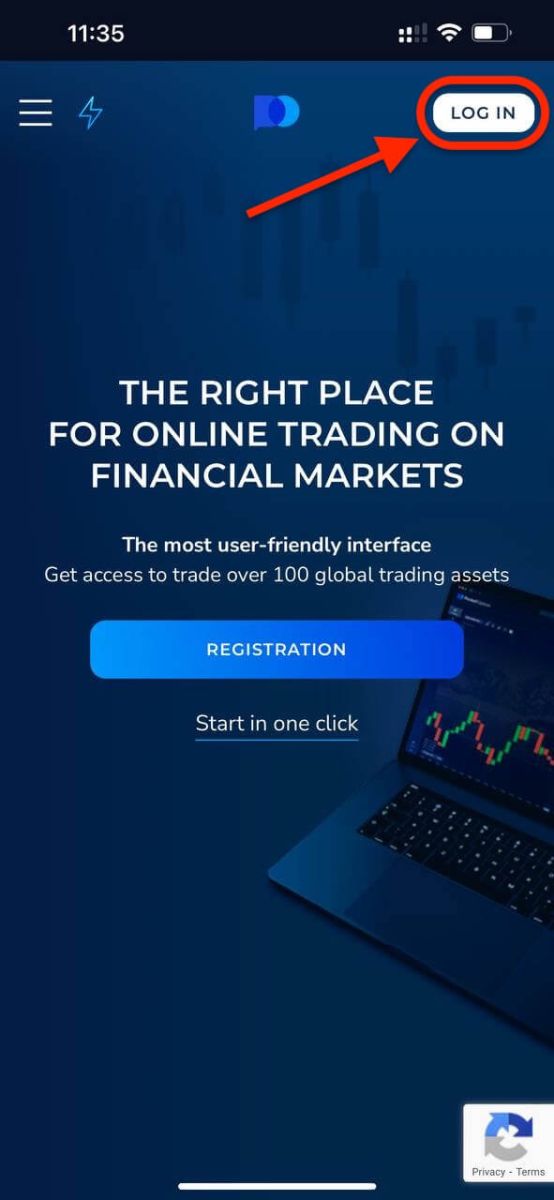
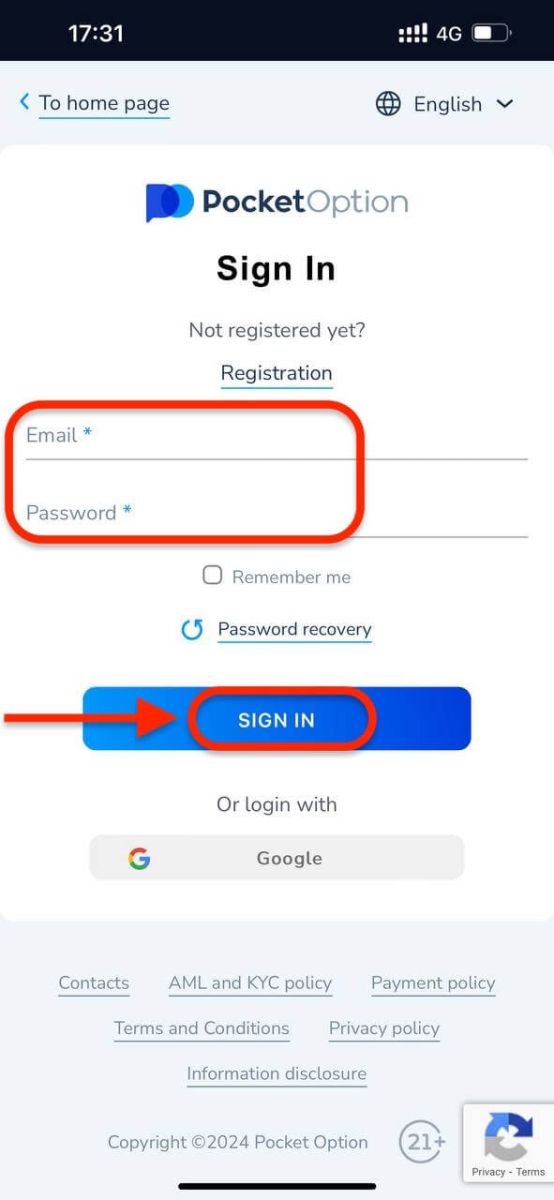
Sie haben 1.000 $ auf Ihrem Demokonto.
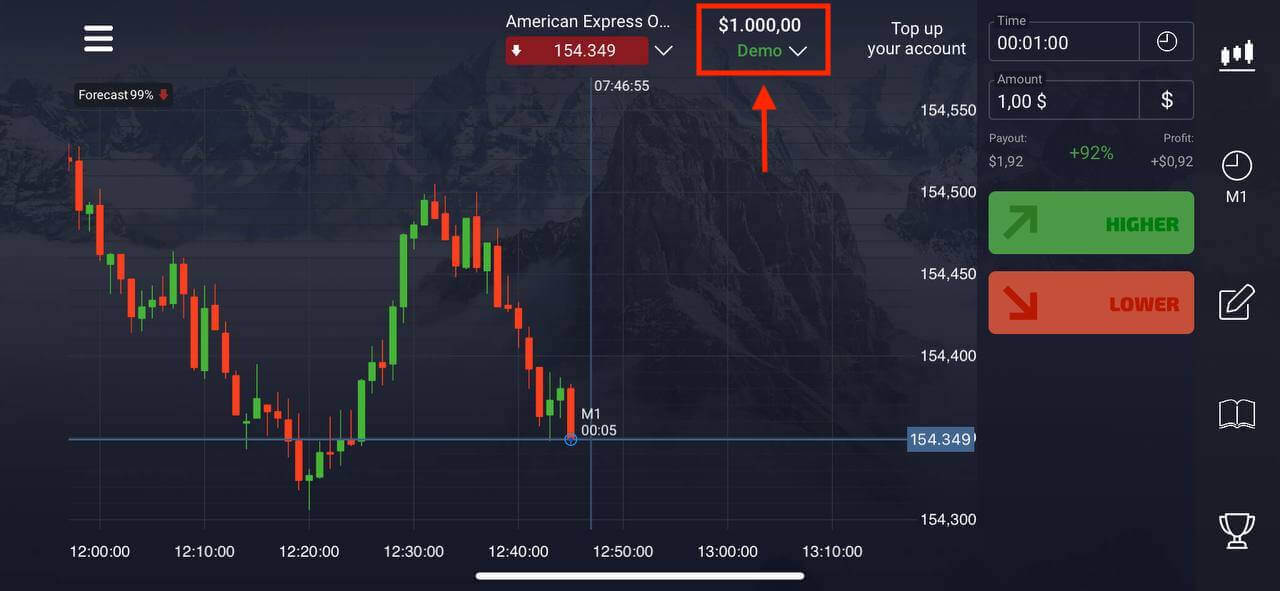
Melden Sie sich bei der Pocket Option-App für Android an
Sie müssen den Google Play Store besuchen und nach „Pocket Option“ suchen, um diese App zu finden, oder hier klicken . Nach der Installation und dem Start können Sie sich mit Ihrer E-Mail-Adresse bei der mobilen Android-App von Pocket Option anmelden. 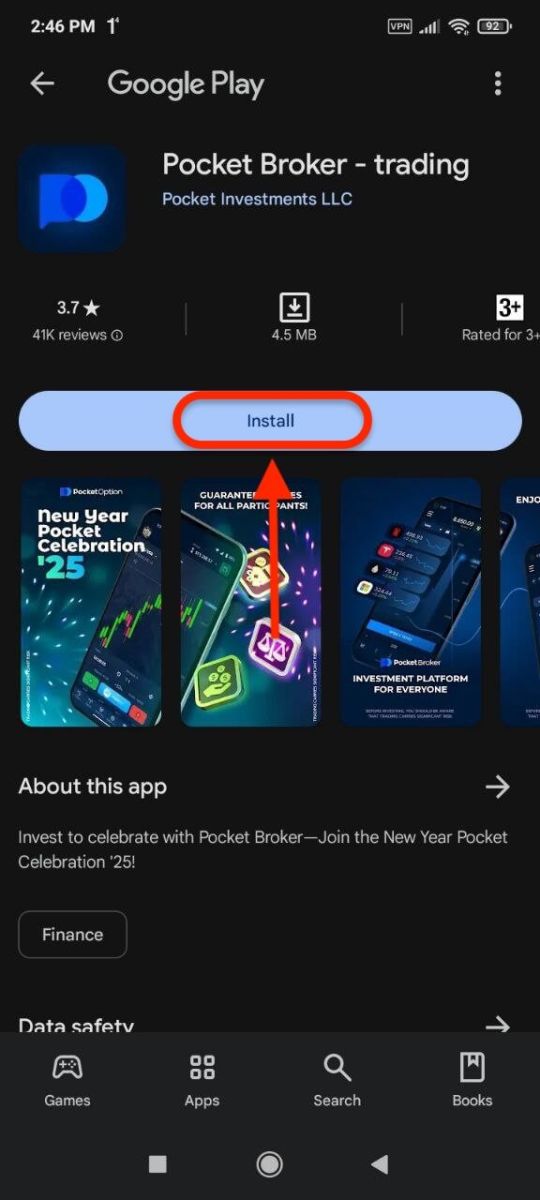
Führen Sie dieselben Schritte wie auf dem iOS-Gerät aus, geben Sie Ihre E-Mail-Adresse und Ihr Passwort ein und klicken Sie dann auf die Schaltfläche „ANMELDEN“
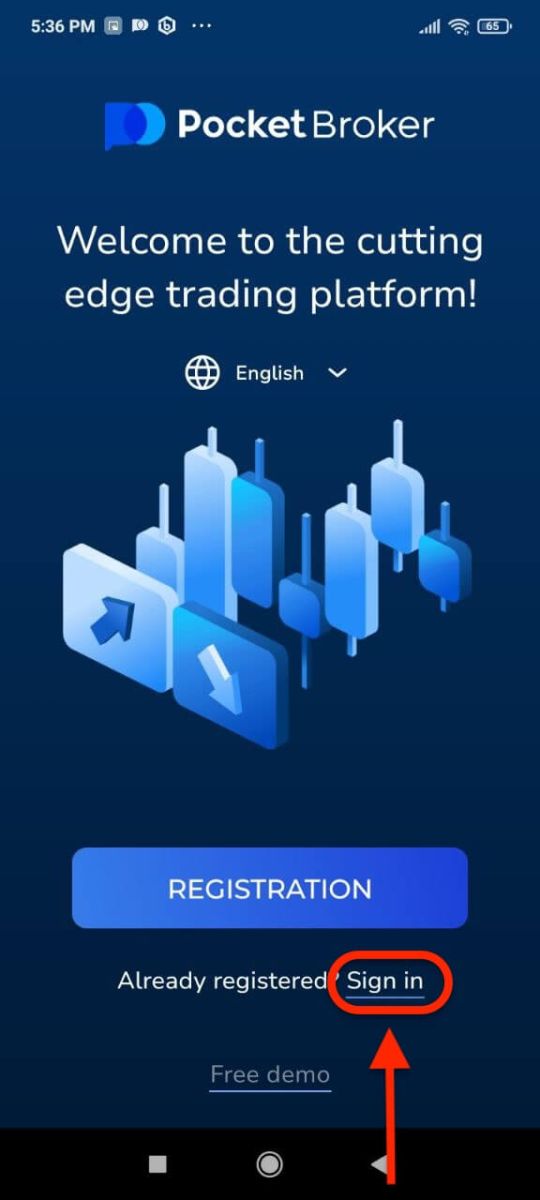
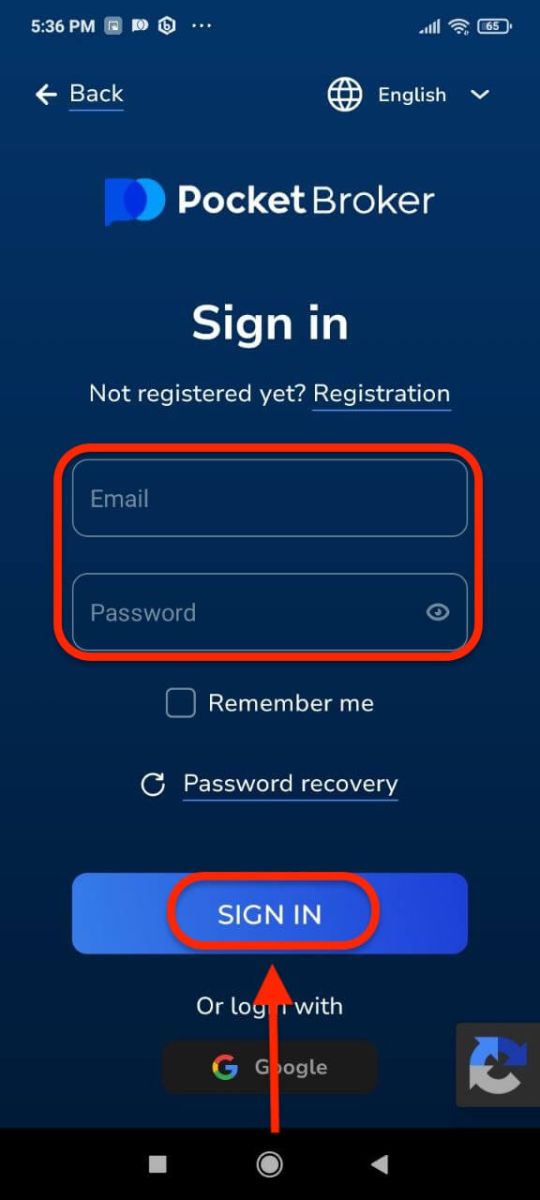
. Handelsschnittstelle mit Live-Konto.
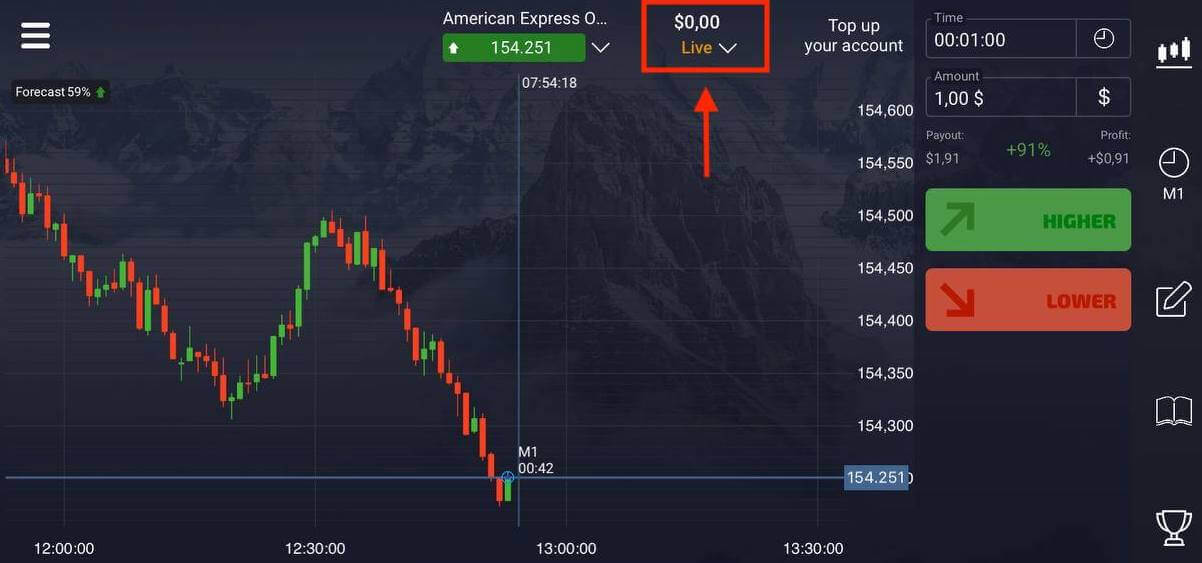
Fazit: Ihr Tor zum Handelserfolg bei Pocket Option
Das Eröffnen eines Kontos und die Anmeldung bei Pocket Option ist die Grundlage für den Zugang zu einer Welt voller Handelsmöglichkeiten. Die Plattform macht den Prozess schnell, sicher und unkompliziert, sodass Sie sich auf die Maximierung Ihres Handelspotenzials konzentrieren können.
Machen Sie noch heute den ersten Schritt – registrieren Sie sich und melden Sie sich bei Pocket Option an, um ein beispielloses Handelserlebnis zu erleben!